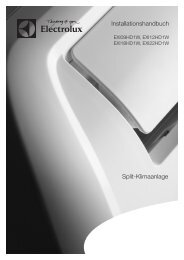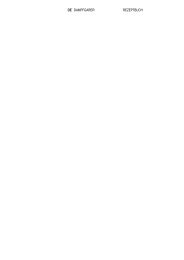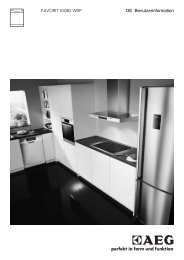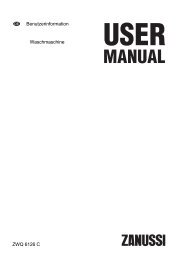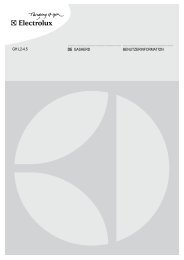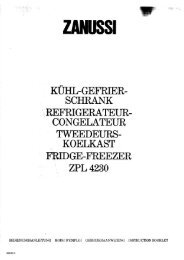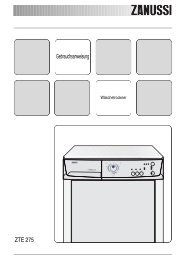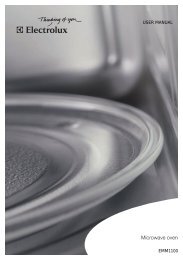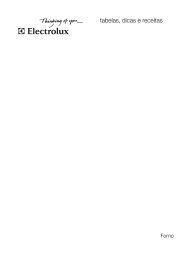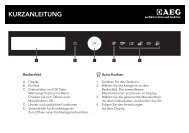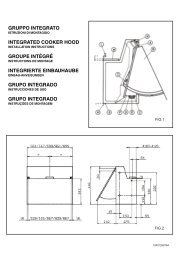Innholdsfortegnelse - Electrolux
Innholdsfortegnelse - Electrolux
Innholdsfortegnelse - Electrolux
You also want an ePaper? Increase the reach of your titles
YUMPU automatically turns print PDFs into web optimized ePapers that Google loves.
<strong>Innholdsfortegnelse</strong><br />
Funksjoner ............................................................ 3 Kanalliste .................................................... 24<br />
Tilbehør................................................................. 3 Språkinnstillinger ......................................... 24<br />
Introduksjon .......................................................... 4 Systemspråk ............................................... 25<br />
Klargjøring ............................................................ 4 Lydspråk ..................................................... 25<br />
Sikkerhetshensyn ................................................. 4 Foreldrekontroll ........................................... 25<br />
Oversikt over fjernkontrollen ......................... 6 Alderslås .................................................... 25<br />
LCD-TV og knappene på apparatet ...................... 7 Menylås ...................................................... 25<br />
Vise koblingene .................................................... 8 Stille Låsenøkkel .......................................... 26<br />
Strømtilkobling ....................................................... 9 Tidsinnstillinger ............................................ 26<br />
Antennetilkobling ................................................ 10 Klokker ........................................................ 26<br />
Koble LCD-TV-en til en PC .................................. 10 TV-oppsett .................................................. 27<br />
Koble til en DVD-spiller ....................................... 11 Felles grensesnitt ........................................ 27<br />
Bruke andre kontakter ........................................ 12 Navigere i menysystemet for analog-TV ............ 28<br />
Koble til annet utstyr via scart ............................ 12 Analog TV Menyoversikt .................................... 29<br />
Sette inn batterier i fjernkontrollen ...................... 13 Analog TV Menysystem ..................................... 30<br />
Fjernkontrollens rekkevidde ................................ 13 Lydmeny (Sound Menu).................................. 30<br />
Å skru TV-en AV/PÅ ........................................... 14 Volum (Volume) ........................................... 30<br />
Skru på TV-en. ................................................ 14 Balanse (Balance) ...................................... 30<br />
Skru av TV-en. ................................................ 14 Lydmodus (Sound Mode) ............................ 30<br />
Inngangsvalg ...................................................... 14 AVL ............................................................. 30<br />
Grunnleggende bruk ........................................... 15 Effekt (Effect) ............................................. 30<br />
Betjening med tastene på TV-apparatet .......... 15 Equalizer (Equalizer) ................................... 30<br />
Voluminnstilling ............................................ 15 Lagre (Store)............................................... 30<br />
Programvalg ................................................ 15 Bildemeny (Picture Menu) ........................... 30<br />
Å gå inn i hovedmenyen ............................. 15 Bildemodus (Picture Mode) ......................... 30<br />
AV-Modus ................................................... 15 Lysstyrke/Kontrast/Farge/Skarphet/Tone ... 31<br />
Betjening med fjernkontrollen ...................... 15 Fargetemperatur (Colour Temp) .................. 31<br />
Voluminnstilling ............................................ 15 Bildezoom (Picture Zoom) ........................... 31<br />
Programvalg (Forrige eller neste program ... 15 Lagre (Store)............................................... 31<br />
Programvalg (direktevalg): .......................... 15 Funksjonsmeny (Feature menu) ..................... 31<br />
Startinnstillinger .................................................. 16 Dvaletidsbryter (Sleep Timer) ...................... 31<br />
Generell bruk ...................................................... 17 Barnelås (Child Lock) .................................. 31<br />
Informasjonsfelt .............................................. 17 Menyfarge (Menu Colour) ........................... 31<br />
Elektronisk programguide (EPG) ...................... 17 Installeringsmeny (Install Menu) ...................... 32<br />
Trådløs nedlastning ........................................ 19 Bånd (Band)................................................ 32<br />
Visning av undertekster.................................. 19 Kanal (Channel) .......................................... 32<br />
Tekst-TV ......................................................... 19 Standard (Standard) .................................... 32<br />
IDTV Menysystem .............................................. 19 Fargesystem (Colour System) .................... 32<br />
Kanalliste ........................................................ 19 Søk (Search)............................................... 32<br />
Navigere i hele kanallisten ........................... 19 Videomodus (VCR Mode) ........................... 32<br />
Flytte kanaler i kanallisten ........................... 19 Dekoder ...................................................... 32<br />
Slette kanaler i kanallisten ........................... 20 Lagre (Store)............................................... 33<br />
Omdøpe kanaler .......................................... 20 A.P.S. (A.P.S.) ............................................. 33<br />
Låse kanaler ............................................... 20 -Tekst-TV-region (Teletext region) ............... 33<br />
Velge favoritter ........................................... 21 Programmering (Programming) .................... 33<br />
Hvordan legge en kanal til en favorittliste .... 21 Fargesystem (Colour System) .................... 33<br />
Fjerne en kanal fra en favorittliste ............... 21 Programtabell .............................................. 33<br />
Bruk BLÅ knapp til å navigere<br />
Navn ........................................................... 34<br />
gjennom favorittkanaler ............................... 21 Flytt ............................................................. 34<br />
Hjelp på skjermen ........................................ 22 Slett ............................................................. 34<br />
Installasjon ...................................................... 22<br />
Favorittmodus ....................................... 34<br />
Automatisk søk ............................................ 22<br />
Programlås ............................................ 34<br />
Manuelt søk ................................................. 23<br />
Angi PIN ................................................ 34<br />
Førstegangs installasjon ............................. 23<br />
Endre PIN .............................................. 34<br />
Gratulerer ................................................... 24 PC-modus-menysystem ...................................... 35<br />
Favorittmodus ............................................. 24 Lydmeny (Sound Menu).................................. 35<br />
Norsk - 1 -
Funksjonsmeny ............................................... 35<br />
Bildemeny for PC ............................................ 35<br />
Geometrimeny (Geometry Menu) .................... 35<br />
H (Horisontal) Posisjon .......................... 35<br />
V (Vertikal) Posisjon<br />
(V. Vertical Position) ............................. 35<br />
Klokke ................................................... 35<br />
Fase (Phase) ........................................ 35<br />
Autojustering (Auto Adjustment) ........... 36<br />
Vise TV-informasjon ........................................... 36<br />
Dempfunksjon ..................................................... 36<br />
Personlig Preferanse (Personal Preference) ...... 36<br />
Zoom-modus (Zoom Modes) .............................. 36<br />
Auto ............................................................ 36<br />
4:3 ............................................................... 36<br />
16:9 ............................................................. 36<br />
Kino ............................................................. 36<br />
Undertitler ................................................... 36<br />
Tekst-TV ............................................................. 37<br />
Tips .................................................................... 37<br />
Ta vare på skjermen ....................................... 37<br />
Innbrenning ..................................................... 37<br />
Ikke strøm ........................................................ 38<br />
Dårlig bilde ...................................................... 38<br />
Manglende bilde .............................................. 38<br />
Lyd ................................................................. 38<br />
Fjernkontroll ................................................. 38<br />
Inngangskilder ................................................. 38<br />
CI-modul .......................................................... 38<br />
Vedlegg A: Typiske visningsmodus for<br />
PC-inngang ......................................................... 39<br />
Spesifikasjoner ................................................... 40<br />
Pluggenes spesifikasjoner .................................. 41<br />
Norsk - 2 -
Funksjoner<br />
• Fjernstyrt farge-TV.<br />
• Komplett integrert Digital TV (DVB-T).<br />
• 100 programmer fra VHF-, UHF-bånd eller<br />
kabel kan stilles inn.<br />
• Den kan stille inn kabel-kanaler.<br />
• Betjening av TV-en er veldig enkelt med det<br />
menydrevne systemet.<br />
• Den har 1 Scart-kontakter for eksterne<br />
enheter (som f.eks. video, TV-spill,<br />
stereoanlegg, osv.)<br />
• Stereo lydanlegg (Tysk+Nicam).<br />
• Fullfunksjonell tekst-TV.<br />
• Hurtig-teletekst (10 sider), TOP-tekst.<br />
• Favorittkanal.<br />
• Kanallås<br />
• Tilkobling for hodetelefoner<br />
• APS (Automatisk Programmeringssystem).<br />
• Alle programmer kan navngis.<br />
• Automatisk innstilling forover og bakover.<br />
• Dvaletidsbryter<br />
• Barnelås<br />
• Automatisk lyddemping når sending<br />
mangler<br />
• NTSC-avspilling.<br />
• Den har to HDMI-kontakter for Digital Video<br />
og Audio. Denne koblingen er også laget for<br />
å kunne ta i mot høydefinisjonssignaler (HDsignaler).<br />
• AVL (Automatisk Volumkontroll).<br />
• Når ingen gyldige signaler finnes, vil TV-en<br />
etter 5 minutter automatisk bytte over til<br />
standby-modus.<br />
• PLL (Frekvenssøk).<br />
• PC-Inngang.<br />
• Plug & Play for Windows 9X, ME, 2000, XP,<br />
Vista.<br />
• Lydlinje ut<br />
Norsk - 3 -<br />
Tilbehør<br />
SELECT<br />
OK<br />
1 2 3<br />
4 5 6<br />
7 8 9<br />
PP<br />
P
Introduksjon<br />
Takk for at du valgte dette<br />
produktet. Denne<br />
brukerhåndboken vil vise deg<br />
hvordan du bruker TV-en din<br />
forskriftsmessig. Les håndboken nøye før du<br />
bruker TV-en.<br />
Bevar denne håndboken på et sikkert sted for<br />
fremtidig bruk.<br />
Klargjøring<br />
La det være et åpent område på minst 10 cm<br />
rundt apparatet for ventilasjon. For å unngå<br />
feil eller usikre situasjoner, ikke plasser<br />
objekter på toppen av apparatet.<br />
Bruk dette apparatet i et moderat klima.<br />
10 cm<br />
10 cm<br />
Sikkerhetshensyn<br />
Les følgende anbefalte forholdsregler nøye<br />
gjennom, av hensyn til din egen sikkerhet.<br />
1. Strøm<br />
• Bruk alltid den medfølgende<br />
vekselstrømsadapteren.<br />
• Bruk kun strømkilder som spesifisert på<br />
adapteren.<br />
• I bruk vil adapteren bli varm på utsiden. Dette<br />
er normalt, og ingen defekt.<br />
• Ikke dekk adapteren til med noe materiale<br />
så lenge den er i bruk. La det være 15 cm<br />
klaring rundt adapteren.<br />
• Du finner spesifikasjoner og advarsler på<br />
selve adapteren.<br />
10 cm<br />
Norsk - 4 -<br />
Advarsel: Når apparatet ikke brukes over<br />
lengre tid, bør du koble fra strømmen.<br />
2. Strømledning<br />
Ikke plasser apparatet, et møbel eller lignende<br />
på strømledningen, og unngå å klemme<br />
ledningen. Støpslet trekkes ut ved å gripe tak<br />
i støpslet, aldri ved å trekke i ledningen. Ta<br />
aldri på ledningen med våte hender, da dette<br />
kan føre til støt eller kortslutning. Lag aldri<br />
knute på en ledning, og knyt den heller aldri<br />
sammen med en annen ledning. Plasser<br />
strømledningen slik at den ikke vil bli trådd<br />
på.<br />
En skadet strømledning kan forårsake brann<br />
eller gi deg elektrisk støt. Når lednngen er<br />
skadet og må skiftes, bør dette utføres av en<br />
kvalifisert fagmann.<br />
3. Fuktighet og vann<br />
Ikke bruk dette utstyret på et sted med høy<br />
fuktighet (unngå baderom, kjøkkenbenk og<br />
området ved vaskemaskinen). Ikke utsett<br />
utstyret for regn eller vann, da dette kan være<br />
farlig. Plasser aldri objekter som inneholder<br />
væske (for eksempel blomstervaser) på<br />
toppen av apparatet. Unngå drypp og sprut.<br />
Hvis et objekt skulle falle inn i kabinettet, må<br />
apparatet kobles fra strømnettet og deretter<br />
sjekkes av en kvalifisert person før det brukes<br />
videre.<br />
4. Rengjøring<br />
Før rengjøring må adapteren kobles fra<br />
strømkilden. Ikke bruk flytende<br />
rengjøringsmidler eller aerosol. Bruk en myk<br />
og tørr klut.<br />
5. Ventilasjon<br />
Åpningene på det bakre dekslet er til<br />
ventilasjon og for å sørge for pålitelig funksjon.<br />
For å unngå overoppheting, må disse<br />
åpningene aldri blokkeres eller dekkes til.
6.Varme og åpen ild<br />
Apparatet må ikke plasseres i nærheten av<br />
åpen ild og kilder til intens varme, som for<br />
eksempel en elektrisk varmeovn. Plasser aldri<br />
stearinlys eller andre former for åpen ild på<br />
toppen av apparatet.<br />
7. Belysning<br />
Under uvær med torden og lyn, eller når du<br />
reiser bort, må støpslet trekkes ut av<br />
stikkontakten.<br />
8.Reservedeler<br />
Når det kreves reservedeler, må du påse at<br />
servicetekniker bruker deler som er<br />
spesifisert av produsenten, eller som har de<br />
samme spesifikasjoner som de originale<br />
delene. Uautoriserte erstatningsdeler kan<br />
forårsake brann, elektrisk støt eller andre<br />
farer.<br />
9 . Service<br />
All service må overlates til kvalifiserte fagfolk.<br />
Åpne aldri dekslet selv, det er stor fare for<br />
elektrisk støt.<br />
Instruksjoner for fjerning av avfall:<br />
• Alle innpakningsmaterialer er gjenvinnbart<br />
og bør derfor leveres inn for gjenvinning.<br />
Innpakningsmaterialene, som for eksempel<br />
plastposene, må holdes unna barna.<br />
• Batterier, inkludert slike som ikke har<br />
tungmetaller, må ikke kastes sammen med<br />
husholdningsavfallet. Påse at brukte<br />
batterier fjernes på en egnet og miljøvennlig<br />
måte. Undersøk hvilke lokale forskrifter som<br />
gjelder der du bor.<br />
Påse at strømtilkoblingen er korrekt jordet.<br />
Norsk - 5 -<br />
• Kaldkatodisk, fluorescerende lampe i LCD-<br />
panelet inneholder en liten mengde<br />
kvikksølv, og bør derfor fjernes i sasvar med<br />
gjeldende forskrifter.<br />
“Støpslet i stikkontakten brukes til å slå<br />
strømmen av, og må derfor være lett<br />
tilgjengelig.”<br />
Advarsel: For å unngå personskade må dette<br />
apparatet festes godt til vegg/gulv i samsvar<br />
med instruksjonene for installasjon.<br />
“IKKE FORLAT APPARATET SLÅTT PÅ ELLER<br />
I STANDBY NÅR DU FORLATER HUSET”<br />
LCD-skjermen er et svært høyteknologisk<br />
produkt med omtrent en million<br />
tynnfilmtransistorer som gir deg god<br />
bildeoppløsning. Det kan forekomme at noen<br />
ikke-aktive piksler viser seg på skjermen som<br />
ubevegelige blå, grønne eller røde prikker.<br />
Dette går ikke utover produktets ytelsesevne.<br />
Koble jordingskontakten på adapteren med jordingspunktet på<br />
stikkontakten, ved bruk av den medfølgende strømledningen. Hvis det<br />
medfølgende støpslet ikke passer i din stikkontakt, bør du få en elektriker<br />
til å skifte den.<br />
Jordledningen må<br />
festes godt.
Oversikt over fjernkontrollen<br />
Standby<br />
Pil opp<br />
Pil høyre<br />
Info<br />
Direkteprogram<br />
Doble sifre/Ingen funksjon<br />
Program opp<br />
Volum opp<br />
TV / Digital TV-modus<br />
Ekstern kilde<br />
Funksjon/lydspråk på-av<br />
Installer<br />
Pause/Ingen funksjon<br />
Oppdater/Ingen funksjon<br />
Indeksside / Elektronisk<br />
programguide (EPG)<br />
Vise / Veksle fra TV til PC<br />
Utvid/Bildestørrelse<br />
Miks/Ingen funksjon<br />
Tid<br />
Time<br />
Lyd/Bla opp<br />
Bilde / undertittel på-av / Bla ned<br />
Forrige program/Ingen funksjon<br />
Mono-Stereo/Dual I-II<br />
Programme down<br />
Volum ned<br />
Personlige preferanser<br />
OK (Lagre)<br />
Pil ned<br />
Pil venstre<br />
31 Meny<br />
32 Lyd av<br />
32<br />
31<br />
30<br />
29<br />
28<br />
27<br />
26<br />
25<br />
24<br />
23<br />
22<br />
21<br />
20<br />
19<br />
18<br />
17<br />
Norsk - 6 -<br />
SELECT<br />
OK<br />
SWAP<br />
P
LCD-TV og knappene på apparatet<br />
VOLUME<br />
- VOLUME +<br />
VOLU ME<br />
P/CH<br />
P/CH<br />
- P/CH +<br />
MEN U TV/AV<br />
MENU TV/AV<br />
MENU<br />
Norsk - 7 -<br />
TV/AV<br />
STAND BY
Vise koblingene<br />
V+<br />
DC 12 V V+<br />
V- V-<br />
PC-inngang er for å koble en PC til TV-apparatet.<br />
HDMI-1<br />
Koble PC-kabelen mellom PC-inngangen på TV-en og PC-utgangen på PC-en.<br />
Y PB PR<br />
HDMI-innganger er for å koble til en enhet med HDMI-kontakt.<br />
Din LCD-TV kan vise høy-definisjonsbildet fra enheter som høy-definisjons satelittmottaker<br />
eller DVD-spiller. Disse apparatene må kobles til vil HDMI-uttaket eller Komponentuttaket.<br />
Disse støpslene kan ta imot enten 720p- eller 1080i-signaler. Du behøver ingen lydkobling<br />
for en HDMI til HDMI-kobling.<br />
Audiolinje-Ut-utgangen overfører lydsignaler til en ekstern enhet, for eksempel et lydanlegg.<br />
For å koble de eksterne høyttalerne til TV-en din, koble en lydkabel til AUDIOLINJE UT-<br />
utgangen på TV-en.<br />
Komponentaudio-innganger brukes for å koble til komponentlyd.<br />
Koble lydkabelen mellom TV-ens LYDKOMPONENT-innganger og AUDIO-utgangene på<br />
enheten din.<br />
Norsk - 8 -<br />
J
Komponentvideo-innganger (YPbPr) brukes for å koble til komponentlyd.<br />
Du kan koble til komponentvideo- og lydkomponentkontakter med en enhet som har<br />
komponentutgang. Koble komponentvideokablene mellom TV-ens KOMPONENTVIDEO-<br />
INNGANGER og enhetens komponentvideoutgang. Når du kobler til, sørg for at bokstavene<br />
“Y”, “Pb” og “Pr” på TV-en din samsvarer med kontaktene på enheten din.<br />
Utgangen HODETELEFON brukes for å koble en ekstern hodetelefon til systemet.<br />
Koble til utgangen HODETELEFON for å få lyden fra TV-en gjennom hodetelefoner (valgfritt).<br />
SCART - inn/utganger for eksterne enheter.<br />
Koble SCARTkabelen mellom SCART-kontakten på TV-en og SCART-kontakten på den eksterne<br />
enheten (som f.eks. en dekoder, videospiller eller DVD-spiller).<br />
Merknad: Hvis et eksternt apparat kobles til via SCART-kontaktene, blir TV-en<br />
automatisk satt over til AV-modus. Hvis begge kontakter brukes samtidig,<br />
har SCART prioritet.<br />
RF-inngang kobler til en antenne eller kabel.<br />
Merk: Hvis du bruker en dekoder eller en medieopptaker, bør du koble takantenne gjennom<br />
enheten til TV-en med riktig antennekabel, som vist i illustrasjonen under.<br />
CI-inngang<br />
CI-inngangen brukes for å sette inn et CI-kort. Med et CI-kort kan du se alle kanalene du<br />
abonnerer på. Se under avsnittet “Felles grensesnitt” for mer informasjon.<br />
Strømtilkobling<br />
VIKTIG: TV-apparatet er designet for å bruke 220-240V AC, Derfor følger det med en adapter<br />
som gir 12V DC.<br />
Norsk - 9 -
Antennetilkobling<br />
• Koble antenne- eller kabel-TV-kabelen til ANTENNEINNGANGEN på baksiden av TV-en.<br />
Koble LCD-TV-en til en PC<br />
Norsk - 10 -<br />
Aerial Input<br />
Hvis du vil vise datamaskinens skjermbilde på LCD-TV-en din, kan du koble datamaskinen til<br />
TV-apparatet.<br />
• Skru av både datamaskinen og skjermen før du setter opp en tilkobling.<br />
• Bruk 15-pins kabel for å koble PC til LCD-TV.<br />
• Når du har gjort dette, bytt til PC-kilde. Se avsnittet om ”Inngangsvalg”.<br />
• Still inn den oppløsningen du ønsker.<br />
PC cable<br />
(not supplied)<br />
to PC output
Koble til en DVD-spiller<br />
Hvis du vil koble en DVD-spiller til LCD-TV-en din, kan du bruke kontaktene på TV-apparatet.<br />
DVD-spillere kan ha forskjellige kontakter. Vennligst les DVD-spillerens instruksjonshåndbok<br />
for mer informasjon. Skru av både TV-en og enheten før du setter opp en tilkobling.<br />
Merknad: Kabler vist i illustrasjon følger ikke med.<br />
• Hvis DVD-spilleren har en HDMI-kontakt, kan du koble til via HDMI. Når du kobler til en DVD-<br />
spiller som vist nedenfor, bytt til HDMI-kilde. Se avsnittet om ”Inngangsvalg”.<br />
• De fleste DVD-spillere er ikke koblet gjennom KOMPONENTKONTAKTER. Bruk en<br />
komponentvideokabel for å koble til videoinngang. Hvis du vil aktivere audio, bruk en<br />
lydkomponentkabel, som illustrert nedenfor. • Når du har gjort dette, bytt til YPbPr-kilde. Se<br />
avsnittet om ”Inngangsvalg”.<br />
• Du kan også koble til gjennom SCART . Bruk en SCART-kabel som vist nedenfor.<br />
HDMI<br />
inputs<br />
HDMI<br />
cable<br />
Component<br />
audio<br />
inputs<br />
Component<br />
audio<br />
cable<br />
SCART<br />
sockets<br />
Component<br />
video<br />
inputs<br />
Component<br />
video<br />
cable<br />
Merknad: Disse tre tilkoblingsmetodene har samme funksjon, men ulikt kvalitetsnivå. Det<br />
Norsk - 11 -<br />
SCART<br />
cable<br />
er ikke nødvendig å bruke kople til på alle tre måtene samtidig.
Bruke andre kontakter<br />
Du kan koble en rekke tilleggsutystyr til LCD-TV-en din. Mulige koblinger er vist nedenfor.<br />
Kabler vist i illustrasjon følger ikke med.<br />
• For å koble til eksterne høyttalere, bruk en lydkabel. Ikke bland AUDIO VENSTRE- og AUDIO<br />
HØYRE-utgangene. Skru på LCD-TV-en og eksterne høyttalere etter at du har koblet alt til. For<br />
mer informasjon, se høyttalernes brukerhåndbok.<br />
Koble til annet utstyr via scart<br />
Norsk - 12 -<br />
External speakers<br />
De fleste enheter støtter SCART-tilkobling. Du kan koble til: DVD-opptakere, VHS-spillere eller<br />
dekodere til LCD-TV-en ved å bruke SCART-kontakter. Kabler vist i illustrasjon følger ikke<br />
med.<br />
• Skru av både TV-en og enheten før du setter opp en tilkobling.<br />
• For mer informasjon, se enhetens egen instruksjonshåndbok.<br />
scart<br />
sockets<br />
DVD Recorder<br />
VCR<br />
Decoder
Sette inn batterier i<br />
fjernkontrollen<br />
• Fjern batteridekselet på undersiden av<br />
fjernkontrollen ved å forsiktig dra bakover fra<br />
den indikerte delen.<br />
• Sett inn to AAA/R3 eller tilsvarende type<br />
batterier. Plasser batteriene riktig vei og lukk<br />
batterilokket.<br />
Merknad: Fjern batteriene fra fjernkontrollen<br />
når den ikke skal brukes på lenge. I<br />
motsatt fall kan det oppstå skade på<br />
grunn lekkasjer fra batteriene.<br />
Norsk - 13 -<br />
Fjernkontrollens rekkevidde<br />
• Pek spissen av fjernkontrollen mot lysdioden<br />
som markerer LCD TV-ens fjernsensor, og<br />
trykk så på en tast.<br />
30 30<br />
SELECT<br />
OK<br />
INFO<br />
ABC DEF GHI<br />
1 2 3<br />
JKL MNO PQR<br />
4 5 6<br />
STU VWX YZ<br />
7 8 9<br />
PP<br />
P
Å skru TV-en AV/PÅ<br />
Skru på TV-en.<br />
Fjernsynet slås på i to trinn:<br />
1- Koble strømledningen til systemet. Trykk<br />
På/Av-bryteren. TV-apparatet slår seg på i<br />
standbymodus.<br />
2- For å slå på TV-en fra ventemodus, enten:<br />
Trykk en nummertast på fjernkontrollen slik<br />
at et kanalnummer velges, eller trykk<br />
knappene "-P/CH" eller "P/CH+" på TV-<br />
apparatet, eller trykk “P-” eller “P+” på<br />
fjernkontrollen for å velge kanalen som viste<br />
når apparatet sist ble slått av.<br />
Alle tre metodene slår apparatet på.<br />
Skru av TV-en.<br />
• Trykk “ (stand-by)-knappen på<br />
fjernkontrollen eller På/Av-knappen på<br />
apparatet, som får TV-apparatet til å gå til<br />
standabymodus.<br />
For å slå strømmen helt av, trykker du På/Av-<br />
knappen eller trekker ut støpslet fra<br />
stikkontakten.<br />
Norsk - 14 -<br />
Inngangsvalg<br />
Når du koblet eksterne systemer til TV-en din,<br />
kan du veksle mellom forskjellige<br />
inngangskilder.<br />
• Trykk på AV på fjernkontrollen til den<br />
ønskede kilden er markert. TV-en vil da bytte<br />
til valgt kilde etter et lite øyeblikk.<br />
Source<br />
TV<br />
EXT1<br />
PC<br />
YPBPR<br />
DTV<br />
HDMI
Grunnleggende bruk<br />
Du kan betjene din TV både ved hjelp av<br />
både fjernkontroll og tastene på selve<br />
apparatet.<br />
Betjening med tastene på TVapparatet<br />
Voluminnstilling<br />
• Trykk - for å redusere volumet eller +<br />
for å øke volumet, slik at volumnivået (stolpe)<br />
vises i midten nederst på skjermen.<br />
Programvalg<br />
• Trykk på P/CH+ for å velge neste program<br />
eller P/CH- for å velge forrige program.<br />
Å gå inn i hovedmenyen<br />
• Trykk “MENU”-tasten for å gå inn i<br />
hovedmenyen. I hovedmenyen, velg<br />
undermeny ved å trykke på P/CH- eller P/CH+<br />
og gå inn i undermenyen ved hjelp av -<br />
eller +. For å lære å bruke menyene, les<br />
avsnittet om Meny-system.<br />
AV-Modus<br />
• Trykk på TV/AV-tasten på kontrollpanelet på<br />
TV-en for å bytte til AV-modus på din TV.<br />
Betjening med fjernkontrollen<br />
• Fjernkontrollen til TV-en er spesiallaget for å<br />
styre alle funksjonene i modellen du har<br />
valgt. Funksjonene blir beskrevet i samsvar<br />
med menysystemet på TVen din.<br />
• Funksjonene i menysystemet er beskrevet i<br />
følgende avsnitt.<br />
Norsk - 15 -<br />
Voluminnstilling<br />
Trykk V+-tasten for å øke volumet. Trykk V--<br />
tasten for å redusere volumet. En volumnivå-<br />
skala (stolpe) vises nederst på skjermen.<br />
Programvalg (Forrige eller neste<br />
program<br />
• Trykk P- for å velge forrige program.<br />
• Trykk P+ for å velge neste program<br />
Programvalg (direktevalg):<br />
• Trykk talltastene på fjernkontrollen for å velge<br />
programmer mellom 0 og 9. TV-apparatet vil<br />
slå over til valgt program. For å velge<br />
program mellom 10 og 999 (for IDTV) eller<br />
10 til 99 (for analog), trykk talltastene<br />
fortløpende for det programmet du vil ha (f.<br />
eks for program 27, trykk først 2 og så 7).<br />
Hvis du ikke trykker den andre talltasten raskt<br />
nok, vil du gå til programmet som hører til<br />
den første talltasten. Grensen for<br />
forsinkelsestid på dette er 3 sekunder.<br />
• Trykk programnummer direkte for å velge<br />
tilbake ensifrede programmer.
Startinnstillinger<br />
Når TV-apparatet slås på første gang, kommer<br />
iDTV på først. Ettersom dette er første gang<br />
TV-apparatet brukes, er det ikke lagret noen<br />
kanaler i minnet.<br />
Når TV-apparatet slås på første gang, vises<br />
menyen for språkvalg på skjermen. Meldingen<br />
”Velkommen, vennligst velg ditt språk” vises<br />
på alle tilgjengelige språk i OSD-menyen.<br />
Ved å trykke eller markerer du språket<br />
du vil ha og trykker på ”OK”. I menyen står det<br />
”Sett språk” (Set Language) ved siden av<br />
”OK” for å indikere at ”Trykk SELECT for å<br />
stille inn markert språkvalg”.<br />
Du kan få informasjon om bruk av menyen<br />
ved å trykke på . Trykk igjen for å gå ut<br />
av hjelpemenyen.<br />
Etter dette vil OSD-en “Førstegangs<br />
Installasjon” vises på skjermen. Ved å trykke<br />
på eller markerer du landet du vil ha, og<br />
deretter trykker du på OK.<br />
Førstegangs installasjon<br />
Velg land<br />
OK Velg land og fortsett installasjon<br />
Horge<br />
Etter at “Førstegangsinstallasjon” (“First time<br />
installation”) er utført, vises følgende melding<br />
på skjermen.<br />
Vill du starte automatisk søk?<br />
Ja Nei<br />
• For å starte automatisk søk, velg “Ja”, for å<br />
avbryte, velg “Nei”.<br />
• For å velge alternativ Ja eller Nei, marker<br />
elem entet m ed eller og trykk OK (SELECT).<br />
Norsk - 16 -<br />
IDTV vil automatisk søke seg frem til UHF-<br />
kanaler 21 til 68 og lette etter digitale<br />
landbaserte TV-sendinger, og vil vise navnene<br />
på kanalene som finnes. Denne prosessen<br />
tar ca, 5 minutter. Før å avbryte søket kan du trykke<br />
M når som helst under prosessen. Følgende<br />
OSD vises mens det automatiske søket pågår:<br />
Automatisk søk<br />
Crystal Palace: Cartoon Nwk<br />
Crystal Palace: UK Gold<br />
Søker kanal: UHF 26 Vennligst vent. Dette tar noen minutter.<br />
0% 100%<br />
MENU<br />
Avbryt søk<br />
Etter at Automatisk Søk er fullført, vises<br />
følgende melding på skjermen som spør om<br />
du vil søke etter analoge kanaler. TV-apparatet<br />
slår over til analog modus.<br />
Vil du søke etter analoge<br />
kanaler?<br />
Ja<br />
Nei<br />
For å lete etter analoge kanaler, velg “Ja”.<br />
Føgende meny blir vist for å lete etter analoge<br />
kanaler.<br />
Auto. Programmerings System<br />
Språk<br />
Norwegian<br />
Land<br />
Horge<br />
Tekst region Vest Europa<br />
Vennligst Sjekk Antenne Kabel!<br />
Start :Ok Avslutt :TV
Sett Språk (Language) ved å trykke på eller<br />
. Marker Land (Country) ved å trykke på <br />
eller , og trykk så eller for å angi. Trykk<br />
eller for å markere Tekst-TV-region (Txt.<br />
Region). Velg en region med eller X.Trykk<br />
TV DTV for å avbryte. Når det er ferdig<br />
trykker du OK for å fortsette, og denne OSD-<br />
en vil komme opp:<br />
Auto. Programmerings System<br />
Auto. innstilling går på 78 %<br />
Status: Finskanning...<br />
Avslutt :TV<br />
Når innledende APS er avsluttet, blir det vist en<br />
program-liste på skjermen. På programlisten<br />
kan du se programnummere og navnet for<br />
tilsvarende program.<br />
Hvis du ikke aksepterer plasseringene og /<br />
eller programnavnene på programmer, kan<br />
du endre dem i Program-menyen. For detaljer,<br />
se avsnittet om “Programtabell”.<br />
Generell bruk<br />
Trykk på TV DTV når som helst mens du ser<br />
TV-programmer for å slå apparatet frem og<br />
tilbake mellom digitale sendinger og analoge<br />
sendinger.<br />
Informasjonsfelt<br />
• Når du endrer kanal med knappene P + eller<br />
P - eller med nummerknappene, vil TV-<br />
apparatet vise bildet i denne kanalen,<br />
sammen med et informasjonsfelt nederst<br />
på skjermen. Dette feltet står på skjermen i<br />
ca. 3 sekunder.<br />
Norsk - 17 -<br />
• Informasjonsfeltet kan også vises ved å<br />
trykke på når som helst mens du ser på<br />
TV. Trykk du igjen, forsvinner feltet.<br />
4 RTL 09:10<br />
CH 48<br />
Signal :<br />
Nå: BBC News<br />
04:35-11:00<br />
Neste: Trisha Goddard<br />
11:00-17:55<br />
• Informasjonsfeltet gir deg flere fakta om<br />
kanalen og programmet.<br />
• Navnet på kanalen vises sammen med<br />
kanalens nummer og en indikasjon av<br />
styrken på signalet som mottas på denne<br />
kanalen.<br />
• Det gis informasjon om nåværende og neste<br />
program, med tidspunkter for start og slutt.<br />
• Aktuelt klokkeslett vises sammen med<br />
kanalnavnet.<br />
Tips: Ikke alle kanaler sender programdata.<br />
Hvis navnet og tidspunktene for et<br />
program ikke er tilgjengelige, står det<br />
”Ingen Informasjon Tilgjengelig” i<br />
informasjonsfeltet.<br />
Merknad: Hvis valgt kanal er låst, må du angi<br />
korrekt 4-sifret nøkkel for å se kanalen.<br />
Da vil en boks vises, som spør etter<br />
låsekode:<br />
Leg inn låsekode<br />
Elektronisk programguide (EPG)<br />
Noen, men ikke alle kanaler sender<br />
informasjon om nåværende og neste<br />
program. Merk deg at informasjon om<br />
programmer oppdateres automatisk. Hvis det<br />
ikke er programinformasjon tilgjengelig for<br />
kanalen, vil kun kanalens navn og ”Ingen<br />
Informasjon tilgjengelig” vises.
• Trykk GUIDE for å se EPG-menyen .<br />
• Trykk eller for å navigere i Kanaler eller<br />
Programmer.<br />
• Trykk eller for å navigere gjennom kanal-<br />
og programlisten.<br />
• I EPG-menyen kan du lett se utvidet<br />
hjelpeinformasjon ved å trykke på<br />
knappen.<br />
Elektronisk programoversikt Ons 31/7 09:13<br />
News 10:00-11.00<br />
1 ONE<br />
1. ONE Commonwealth … Nachrighten<br />
2. BBC TWO Driven Crazy Clifford The Big Red Dog<br />
5. five The Chart Dawson’s Creek<br />
5. FIVE The Chart Dawson’s Creek<br />
Naviger Plan OK Se På Mer<br />
• Du kan lukke dette vinduet ved å trykke på<br />
den samme knappen igjen.<br />
• I EPG-menyen vises alle kanaler. Aktuell<br />
kanal markeres når du går inn i EPG-<br />
menyen.<br />
• Bruk eller for å bytte kanal. Trykk også<br />
RØD eller GRØNN for å bla opp eller ned i<br />
kanalene. Trykk OK for å se den markerte<br />
kanalen.<br />
• Hvis du markerer et program, vises en kort<br />
programbeskrivelse, en utvidet<br />
programbeskrivelse, og start- og sluttider på<br />
skjermen.<br />
• Hvis du trykker OK når et kommende<br />
program er markert, blir det satt en<br />
påminnelse for det markerte programmet,<br />
og et klokkeikon vises over den markerte<br />
kanallinjen som vist i følgende figur av en<br />
EPG-meny.<br />
Norsk - 18 -<br />
Programpåminnelser settes til å signalisere<br />
at et program er i ferd med å starte når du ser<br />
på en annen kanal. Hvis du stiller inn en<br />
påminnelse for et program, vil du bli spurt om<br />
du vil slå over til denne kanalen når tidspunktet<br />
for påminnelse er nådd.<br />
Elektronisk programoversikt Ons 31/7 09:13<br />
News 10:00-11.00<br />
(Show/Spill) Daytime discussion show.<br />
1. ONE Commonwealth … Nachrighten<br />
2. BBC TWO Driven Crazy Clifford The Big Red Dog<br />
5. five The Chart Dawson’s Creek<br />
5. FIVE The Chart Dawson’s Creek<br />
Naviger<br />
1 ONE<br />
II<br />
Plan OK Se På Mer<br />
• Ved å trykke den BLÅ knappen kan du se en<br />
utvidet plan for programmene.<br />
• Ved å trykke på kan du lett se detaljerte<br />
hjelpeopplysninger. Ved å trykke igjen<br />
går du ut av hjelpemenyen.<br />
• Når du trykke den BLÅ knappen, vises<br />
følgende EPG-meny på skjermen:<br />
Elektronisk programoversikt Ons 31/7 09:13<br />
BBC ONE Ons 21/4, 20:00-22:00<br />
1. BBC ONE<br />
2. BBC TWO<br />
5. Five<br />
7. BBC Choice<br />
11.DISCOVERY<br />
15.BBC NEWS 24<br />
17.BBCi<br />
Ingen Informasjon<br />
Naviger Plan Påminnelse I Mer<br />
• Ved å trykke GUL/BLÅ knapp kan du bla én<br />
dag frem eller tilbake i programplanen.<br />
• Ved å trykke på knappene / kan du endre<br />
planlagte tidspunkter.<br />
• Ved å trykke på kan du lett se detaljerte<br />
hjelpeopplysninger. Ved å trykke igjen<br />
går du ut av hjelpemenyen.
Trådløs nedlastning<br />
For å sikre at IDTV alltid har mest mulig<br />
oppdatert informasjon, pass på at den settes<br />
i standbymodus etter bruk. Klokken 3.00 hver<br />
natt søker IDTV automatisk etter oppdateringer<br />
som kringkastes, og laster ned disse<br />
automatisk. Dette tar vanligvis rundt 30<br />
minutter.<br />
Visning av undertekster<br />
Med digitale sendinger (DVB-T), sendes noen<br />
av programmene med teksting. Teksting kan<br />
vises når du ser disse programmene.<br />
• Når GRØNN knapp trykkes vises OSD for<br />
teksting på skjermen.Du kan stille tekstingen<br />
PÅ eller AV. For valg av språk for teksting, se<br />
”Språkinnstillinger” under<br />
”Konfigurasjonsmenyen”.<br />
Tekst-TV<br />
Bruk av tekst-TV og dens funksjoner er identisk<br />
med et analogt tekstsystem. Se forklaringer<br />
under ”Analog tekst-TV”.<br />
IDTV Menysystem<br />
IDTV-menyen kan kun vises når du ser digitale<br />
landbaserte sendinger. Trykk på TV DTV for å<br />
slå på IDTV når apparatet er i analog modus.<br />
• Trykk M. Menyen nedenfor vises på<br />
skjermen:<br />
Kanalliste<br />
Hovedmeny<br />
Kanalliste<br />
Installasjon<br />
Konfigurering<br />
Timere<br />
TV-oppsett<br />
Felles grensesnitt<br />
Trykk eller på fjernkontrollen i<br />
hovedmenyen, marker det første elementet,<br />
Norsk - 19 -<br />
Kanalliste (Channel List), og trykk OK for å<br />
vise Kanalliste (Channel List)<br />
Følgende handlinger kan utføres i denne<br />
menyen:<br />
• Navigere i hele kanallisten<br />
• Flytte kanaler*<br />
• Slette kanaler<br />
• Omdøpe kanaler<br />
• Låse kanaler<br />
• Velge favoritter<br />
• Kanalliste er hvor du håndterer kanalene.<br />
* Avhengig av ditt valg av Land ved<br />
førstegangsinstallasjon, er kanskje ikke<br />
valget ”FLYTT” (MOVE) i Kanallisten synlig.<br />
Kanalliste<br />
1. BBC ONE<br />
2. BBC TWO<br />
3. ITV 8<br />
4. Channel 4<br />
5. BBC THREE<br />
6. Teletext<br />
7. BBC FOUR<br />
8. Sky Travel<br />
9. UKHistory<br />
10. RTL<br />
Velg<br />
Flytt<br />
1 BBC ONE<br />
Slett Endre navn Lås Favoritter<br />
Funksjon Velg kanal SELECT Se på Mer<br />
OK i<br />
Navigere i hele kanallisten<br />
• Trykk eller for å velge forrige eller neste<br />
kanal.<br />
• Du kan trykke eller for å flytte en side<br />
opp eller en side ned.<br />
• For å se en bestemt kanal, marker den ved<br />
bruk av eller og trykk deretter OK mens<br />
elementet ”Velg” i Kanallisten markeres<br />
med bruk av eller .<br />
Flytte kanaler i kanallisten<br />
• Trykk eller for å velge kanal som skal<br />
flyttes.<br />
• Trykk eller for å velge ”Flytte” (”Move”) i<br />
menyen Kanalliste.
• ”Flytte” (”Move”) er skrevet ved siden av OK,<br />
og indikerer at du kan trykke OK for å flytte<br />
den markerte kanalen til ønsket posisjon i<br />
kanallisten. Kanalliste-OSD-en vises<br />
nedenfor:<br />
Kanalliste<br />
1. BBC ONE<br />
2. BBC TWO<br />
3. ITV 8<br />
4. Channel 4<br />
5. BBC THREE<br />
6. Teletext<br />
7. BBC FOUR<br />
8. Sky Travel<br />
9. UKHistory<br />
10. RTL<br />
1 BBC ONE<br />
Velg Flytt Slett Endre navn Lås Favoritter<br />
Funksjon Velg kanal OK SELECT Flytt i Mer<br />
• Trykk OK. Den valgte kanalen vil da bli<br />
markert.<br />
• Trykk eller for å velge kanalens nye<br />
posisjon, og trykk OK for å plassere kanalen<br />
i denne posisjonen og returnere til menyen.<br />
Slette kanaler i kanallisten<br />
• Trykk eller for å velge kanalen som<br />
skal slettes.<br />
• Trykk eller for å velge ”Slette” i menyen<br />
Kanalliste.<br />
I menyen Kanalliste blir ”Slette” (”Delete”)<br />
skrevet ved siden av OK nederst på skjermen,<br />
og indikerer at du kan trykke OK for å slette<br />
den markerte kanalen fra kanallisten:<br />
Kanalliste<br />
1. BBC ONE<br />
2. BBC TWO<br />
3. ITV 8<br />
4. Channel 4<br />
5. BBC THREE<br />
6. Teletext<br />
7. BBC FOUR<br />
8. Sky Travel<br />
9. UKHistory<br />
10. RTL<br />
1 BBC ONE<br />
Velg Flytt Slett Endre navn Lås Favoritter<br />
Funksjon Velg kanal SELECTOK Slett i Mer<br />
Trykk OK for å slette den markerte kanalen fra<br />
Norsk - 20 -<br />
kanallisten. Meldingen nedenfor vises på<br />
skjermen:<br />
Valgt tjeneste er permanent slettet, og favorittlisten vil<br />
bli slått av. Er du sikker?<br />
Ja Nei<br />
• Trykk eller for å markere ønsket valg.<br />
• Hvis du trykker OK mens “Ja” (”Yes”) er<br />
markert, vil markert kanal slettes.<br />
• Velger du “Nei” (”No”) blir slettingen avbrutt.<br />
Omdøpe kanaler<br />
For å omdøpe en bestemt kanal, marker<br />
kanalen ved å trykke på eller . Marker så<br />
“Endre navn” (Edit name) ved å trykke på <br />
eller . Trykk OK for å aktivere<br />
omdøpingsfunksjonen. Kanallistemeny-<br />
OSD-en vises nedenfor:<br />
Kanalliste<br />
1. BBC ONE<br />
2. BBC TWO<br />
3. ITV 8<br />
4. Channel 4<br />
5. BBC THREE<br />
6. Teletext<br />
7. BBC FOUR<br />
8. Sky Travel<br />
9. UKHistory<br />
10. RTL<br />
Velg Flytt Slett Endre navn<br />
1 BBC ONE<br />
Funksjon Velg kanal SELECT OK Rediger navn i Mer<br />
Trykk deretter på eller for å flytte til forrige<br />
eller neste tegn. Du veksler tegn ved å trykke<br />
på eller . F.eks. blir tegnet ‘b’ til en ‘a’ ved<br />
å trykke på , og til en ‘c’ ved å trykke på .<br />
Dersom du trykker på nummertastene ‘0...9’<br />
erstattes de markerte tegnene med tegnene<br />
skrevet over knappen en etter en etterhvert<br />
som du trykker på knappen.<br />
Trykk M for å avbryte redigeringen, eller OK for<br />
å lagre det nye navnet.<br />
Låse kanaler<br />
Kanallås gjør at foreldre kan beskytte en kanal<br />
med et passord.
For å kunne låse en kanal må du kjenne til<br />
Foreldrelåsens passord (fabrikkinnstilt som<br />
0000, men kan endres fra menyen<br />
Konfigurasjon).<br />
Trykk på eller , marker kanalen som skal<br />
låses, og velg “Lås” (Lock) ved å trykke på <br />
eller . Trykk så på OK for å vise dialogboksen<br />
hvor du kan skrive inn passordet:<br />
Kanalliste<br />
1. BBC ONE<br />
2. BBC TWO<br />
3. ITV 8<br />
4. Channel 4<br />
5. BBC THREE<br />
6. Teletext<br />
7. BBC FOUR<br />
8. Sky Travel<br />
9. UKHistory<br />
10. RTL<br />
1 BBC ONE<br />
Velg Flytt Slett Endre navn Lås Favoritter<br />
Funksjon Velg kanal SELECT OK Låse/Åpne i Mer<br />
Legg inn låsekode<br />
Velge favoritter<br />
Du kan velge flere kanaler som favoritter, slik<br />
at kun disse kanaler er tilgjengelige for<br />
navigering. For å velge en favoritt, markerer<br />
du Favoritter (”Favourites”) nederst i menyen<br />
Kanalliste.<br />
For å velge en favoritt, markerer du Favoritter<br />
(”Favourites”) nederst i menyen Kanalliste.<br />
Trykk så OK, og menyen Rediger favorittlister<br />
(Edit Favourite Lists) vises på skjermen.<br />
Du kan liste opp dine favorittkanaler under<br />
Liste1, Liste 2, Liste 3, Liste 4 eller Liste 5.<br />
Du kan bruke disse 5 listene til å lage<br />
favorittlister innen forskjellige kategorier<br />
(sport, musikk osv). Ved å aktivere nummeret<br />
på favorittlisten du vil ha i undermenyen<br />
Favorittmodus, under Konfigurasjon,<br />
aktiveres kun kanaler i denne valgte listen.<br />
Kanalliste-OSD-en vil se slik ut:<br />
Norsk - 21 -<br />
Rediger favorirrlister<br />
1. BBC ONE<br />
2. BBC TWO<br />
3. ITV 8<br />
4. Channel 4<br />
5. BBC THREE<br />
6. Teletext<br />
7. BBC FOUR<br />
8. Sky Travel<br />
9. UKHistory<br />
Liste 1 Liste 2 Liste 3 Liste 4<br />
Liste 5<br />
Velg liste Velg kanal SELECT OK Legg til/Fjern i Mer<br />
Hvordan legge en kanal til en<br />
favorittliste<br />
• Trykk på / for å markere kanalen du vil<br />
legge til favorittlisten.<br />
• Velg listenummer ved å trykke på / .<br />
• Trykk på OK for å legge den markerte kanalen<br />
til valgte liste.<br />
• For hver kanal vil et ikon indikere i hvilken<br />
favorittliste kanalen tilhører (i figuren ovenfor<br />
indikerer ikonet at BBC ONE er lagt til<br />
Liste 1.)<br />
Fjerne en kanal fra en favorittliste<br />
• Marker kanalen som du vil fjerne fra<br />
favorittlisten.<br />
• Marker nummeret på favorittlisten som<br />
kanalen skal fjernes fra og trykk OK. Ikonet<br />
som indikerer favorittlisten med kanalen vil<br />
forsvinne.<br />
Merknad: En kanal kan legges til flere<br />
favorittlister.<br />
• For å aktivere Favoritter, gå til menyen<br />
Konfigurasjon og velg listenummeret du vil<br />
aktivere under Favorittmodus ved å trykke <br />
eller . For å avbryte Favoritter, settes<br />
Favorittmodus til Av.<br />
Bruk BLÅ knapp til å navigere<br />
gjennom favorittkanaler<br />
Du kan navigere gjennom favorittkanaler ved<br />
å trykke på den BLÅ knappen. For hvert trykk
på den BLÅ knappen vil du bla gjennom<br />
favorittkanalene som er øverst i hver enkelt<br />
kanalliste.<br />
Når en favorittkanal er valgt, kan du navigere<br />
gjennom alle favorittkanaler i denne listen ved<br />
å trykke P + eller P -<br />
Hjelp på skjermen<br />
I alle menyer kan du trykke på for å få<br />
hjelp til menyfunksjonene. For menyen<br />
Kanalliste vises følgende melding på<br />
skjermen:<br />
Trykk SELECT knappen päfjernkontrollen for ä läse denne kanalen.<br />
Brukerne blirbedt om ä legge inn et passord for ä se pä denne kanalen.<br />
Trykk MENU for ä avslutte dette skjermbildet.<br />
Tips: Du kan få hjelp og informasjon i IDTV<br />
ved å trykke .<br />
Installasjon<br />
Installasjonsmenyen er først og fremst til hjelp<br />
for å bygge opp en Kanaltabell på best mulig<br />
måte. Velk Installasing (Installation) fra<br />
hovedmenyen ved å trykke på eller som<br />
vist nedenfor:<br />
Hovedmeny<br />
Kanalliste<br />
Installasjon<br />
Konfigurering<br />
Timere<br />
TV-oppsett<br />
Felles grensesnitt<br />
Menyen inneholder følgende elementer:<br />
• Automatisk søk<br />
• Manuelt søk<br />
• Førstegangsinstallasjon<br />
Installasjon<br />
Automatisk søk<br />
Manuelt søk<br />
Norsk - 22 -<br />
Automatisk søk<br />
Automatisk søk startes ved å markere<br />
Automatisk Søk (Automatic Search) og<br />
trykke på OK (SELECT).<br />
Følgende melding vises på skjermen:<br />
Vennligst sjekk antennetilkoblingen. Vil du<br />
starte automatisk søk? Din forrige kanalliste...<br />
Ja Nei<br />
Marker ”Ja” eller ”Nei” ved bruk av knappene<br />
eller og trykk OK (SELECT) for å velge.<br />
Hvis ”Ja” velges vil Automatisk Søk starte.<br />
Hvis ”Nei” velges vil Automatisk Søk avbrytes.<br />
Etter at søket er gjennomført for digitale<br />
kanaler, vil en melding spørre deg om du vil<br />
søke på analoge kanaler:<br />
Vil du søke etter analoge<br />
kanaler?<br />
Ja<br />
Nei<br />
Marker “Ja” (Yes) og trykk OK (SELECT) for å<br />
søke etter analoge kanaler. Følgende meny<br />
kommer opp på skjermen for analogt kanalsøk:<br />
Auto. Programmerings System<br />
Språk<br />
Norwegian<br />
Land<br />
Horge<br />
Tekst region Vest Europa<br />
Vennligst Sjekk Antenne Kabel!<br />
Start :Ok Avslutt :TV<br />
Sett Språk (Language) ved å trykke på eller<br />
. Marker Land (Country) ved å trykke på <br />
eller , og trykk så eller for å angi. Trykk<br />
eller for å markere Tekst-TV-region (Txt.<br />
Region). Velg en region med eller . Når du
er ferdig, trykk OK (SELECT) for å fortsette.<br />
Trykk TV for å endre innstillinger.<br />
Auto. Programmerings System<br />
Auto. innstilling går på 78 %<br />
Status: Finskanning...<br />
Avslutt :TV<br />
Når APS er avsluttet, blir det vist en program-<br />
liste på skjermen. På program-listen kan du<br />
se program-nummere og navnet for<br />
tilsvarende program.<br />
Hvis du ikke aksepterer plasseringene og /<br />
eller programnavnene på programmer, kan<br />
du endre dem i Programtabellen. Se avsnittet<br />
om ”Installeringsmeny” (“Install Menu”).<br />
Alle kanaler som blir funnet er lagret og sortert<br />
etter kanal-numre. Enkelte tjenester kan dukke<br />
opp med feil kanalnummer. Dette er fordi<br />
enkelte kanaler ikke har kanalnummerinfo.<br />
Manuelt søk<br />
I Manuelt Søk angis nummeret på en<br />
mulitpleks manuelt, og det søkes kun etter<br />
kanaler i denne multipleksen. For hvert<br />
gyldige kanalnummer vises signalnivå,<br />
signalkvalitet og senderens navn nederst på<br />
skjermen.<br />
Både i manuelt og automatisk søk er det<br />
umulig å lagre samme kanal to ganger, for å<br />
unngå unødig duplisering.<br />
Førstegangs installasjon<br />
Bruker kan benytte dette valget til å laste inn<br />
standardinnstillinger som er forberedt fra<br />
fabrikken.<br />
Norsk - 23 -<br />
For å gjenopprette fabrikkinnstillinger, marker<br />
”Førstegangs installasjon” (First Time<br />
Installation) og trykk OK. Du vil deretter bli bedt<br />
om å bekrefte gjenopprettingen. Ved å markere<br />
”Ja” (”Yes”) og trykke på OK, vil den<br />
eksisterende kanaltabellen bli slettet.<br />
Er du sikker på at du ønsker å slette alle kanaler<br />
og innstillinger for førstegangs installasjon?<br />
Ja Nei<br />
Etter at fabrikkinnstillingene er lastet inn, vil<br />
menyen ”FørstegangsInstallasjon” (First<br />
Time Installation) vises.<br />
Det første som vises er en meny for valg av<br />
språk. Bruk eller til å velge ønsket språk,<br />
og trykk OK (SELECT) for å aktivere valget.<br />
Etter å ha valgt språk, vises en melding som<br />
spør om du vil gjøre et automatisk kanalsøk.<br />
Vil du starte automatisk søk?<br />
Ja Nei<br />
Marker “Ja” (”Yes”) ved å trykke eller og trykk OK<br />
(SELECT) for å starte installasjonen. Etter at søket<br />
er gjennomført for digitale kanaler, vil en melding<br />
spørre deg om du vil søke på analoge kanaler:<br />
Vil du søke etter analoge<br />
kanaler?<br />
Ja<br />
Marker “Ja” (”Yes”) ved å trykke eller og<br />
trykk OK (SELECT) for å starte søk etter analoge<br />
kanaler. Følgende meny kommer opp på<br />
Nei<br />
skjermen for analogt kanalsøk:
Auto. Programmerings System<br />
Språk<br />
Norwegian<br />
Land<br />
Horge<br />
Tekst region Vest Europa<br />
Vennligst Sjekk Antenne Kabel!<br />
Start :Ok Avslutt :TV<br />
Sett Språk (Language) ved å trykke på eller<br />
. Marker Land (Country) ved å trykke på <br />
eller , og trykk så eller for å angi. Trykk<br />
eller for å markere Tekst-TV-region (Txt.<br />
Region). Velg en region med eller . Når du<br />
er ferdig, trykk OK for å fortsette. Trykk<br />
TV DTV for å endre innstillinger.<br />
Gratulerer<br />
Trykk M for å vise hovedmenyen, og trykk to<br />
ganger for å markere Konfigurasjon<br />
(Configuration). Trykk deretter ”OK” for å vise<br />
menyen Konfigurasjon. Trykk på M for å gå ut<br />
av menyen.<br />
Hovedmeny<br />
Kanalliste<br />
Installasjon<br />
Konfigurering<br />
Timere<br />
TV-oppsett<br />
Felles grensesnitt<br />
De ulike funksjonene for konfigurasjon vises i<br />
en liste, sammen med et kvart skjermbilde av<br />
kanalen som er valgt. Du velger en funksjon ved<br />
å markere tilhørende menylinje med bruk av <br />
eller . Konfigurasjonsmenyen vil se slik ut:<br />
Norsk - 24 -<br />
Konfigurering<br />
Favorittmodus<br />
Kanalliste<br />
Språkinnstillinger<br />
Foreldrekontroll-innst.<br />
Tidsinnstillinger<br />
Mottakeroppgr.<br />
Av<br />
Kun TV<br />
V.0.3 (EU)<br />
4 Arte<br />
Land Norsk<br />
Endre favorittmodus OK Velg modus<br />
Mer<br />
Favorittmodus<br />
Denne funksjonen aktiverer eller deaktiverer<br />
bruken av favorittkanallister.<br />
Bruk eller til å sette Favorittmodus til ”Liste<br />
1, Liste 2......Liste 5 eller ”Av”.<br />
Velg ”Av” (”Off”) for å deaktivere bruken av<br />
favorittkanallister.<br />
Hvis ”Favorittmodus” (Favourite Mode) er<br />
aktivert ved å velge et listenummer, vil du i<br />
normal modus kun navigere gjennom kanaler<br />
som er lagt inn på denne listen som favoritter<br />
når du trykker på “P +” eller “P -”.<br />
Kanalliste<br />
I menyen Konfigurasjon, marker Kanalliste<br />
(Channel List) ved å trykke på eller .<br />
Bruk eller til å sette Kanallisten til ”Kun TV”<br />
(”TV only” ) eller ”Kun Radio” (”Radio only”).<br />
Denne funksjonen aktiverer navigering kun<br />
gjennom den valgte kanallistetypen.<br />
Hvis du velger “Kun Radio”, vil du kun navigere<br />
gjennom radiokanaler når du trykker på ”P +”<br />
eller ”P -”.<br />
Språkinnstillinger<br />
I menyen Konfigurasjon, marker<br />
Språkinnstillinger (Language Settings) ved å<br />
trykke på eller . Trykk OK, og<br />
undermenyen Språkinnstillinger (Language<br />
Settings) vil vises på skjermen.<br />
i
Systemspråk Norsk<br />
Talespråk<br />
Norsk<br />
Undertekst språk<br />
Bruk eller til å markere menyvalget du vil<br />
justere.<br />
Systemspråk<br />
Systemspråk bestemmer språket i menyene<br />
på skjermen.<br />
Bruk eller til å stille inn Systemspråket.<br />
Lydspråk<br />
Digitale TV-kanaler kan sende flere lydspor<br />
samtidig, med ulike språk. Denne funksjonen<br />
velger hvilket lydspor du vil høre når du velger<br />
en kanal som sender på flere språk.<br />
Bruk eller til å bla gjennom alternative språk.<br />
Når som helst når du trykker på GUL knapp,<br />
vil OSD for valg av lydspråk komme opp på<br />
skjermen.<br />
Språk for teksting<br />
Digitale TV-kanaler kan sende med teksting<br />
på skjermen for hørselsvake. Denne<br />
funksjonen velger ønsket språk for teksting<br />
og aktiverer automatisk visning av teksting når<br />
en kanal sender teksting.<br />
Bruk eller til å bla gjennom ”Av” (”Off”)<br />
og alternative språk.<br />
Foreldrekontroll<br />
Noen kanaler sender programmer som du<br />
ikke vil at familiens yngste medlemmer skal<br />
se. Alle kanaler kan ”låses” slik at de ikke kan<br />
velges uten først å taste inn en 4-sifret PIN-<br />
kode. På denne måten kan man beskytte alle<br />
kanaler som er upassende for yngre seere.<br />
Denne funksjonen aktiverer eller deaktiverer<br />
låsingen, og lar deg endre PIN-koden.<br />
Bruk eller til å markere Foreldrekontroll<br />
(Parental Settings). Trykk OK for å gå inn i<br />
Av<br />
Norsk - 25 -<br />
menyen Foreldrekontroll (Parental Settings<br />
Menu). En boks vises, som spør etter<br />
låsekode:<br />
Leg inn låsekode<br />
Fabrikkinnstilt kode er ”0000”. Angi koden.<br />
Hvis feil kode angis, vil følgende melding<br />
vises på skjermen, og du kommer tilbake til<br />
forrige meny.<br />
Feil låsekode<br />
Hvis koden er korrekt, vises menyen Foreldrekontroll<br />
med følgende elementer:<br />
Alterssperre Age 5<br />
Menylås Av<br />
Still låsekode<br />
Bruk eller til å markere menyvalget du vil<br />
justere.<br />
Alderslås<br />
Trykk eller for å velge alderslås (Maturity<br />
Lock).<br />
Menylås<br />
Her kan du sette/endre låsing av<br />
Hovedmenyen eller Installasjonsmenyen for<br />
å begrense tilgang. Hvis menylåsen er<br />
deaktivert, er det fri tilgang til menysystemet.<br />
Av: Alle menyer er ulåste.<br />
Hovedmeny: Hovedmenyen er tilgjengelig kun<br />
med korrekt nøkkel. Bruker kan ikke legge til,<br />
slette, omdøpe eller flytte kanaler, og kan ikke<br />
sette klokker.<br />
Installasjon: Installasjonsmenyen er låst, så<br />
bruker kan ikke legge til kanaler.<br />
Endringer vil bli aktiverte etter at du går ut av<br />
menyen Konfigurasjon.
Stille Låsenøkkel<br />
I denne menyen kan du også endre nøkkelen<br />
og sette/endre foreldrelås.<br />
Tidsinnstillinger<br />
I menyen Konfigurasjon, marker<br />
tidsinnstillinger (Time Settings) ved å trykke<br />
på eller . Trykk OK, og undermenyen<br />
Tidsinnstillinger vil vises på skjermen.<br />
Aktuell tid 14:26<br />
Tidssoneinnstilling Auto<br />
Tidssone<br />
GMT +0<br />
Bruk eller for å markere<br />
Tidssoneinnstilling. (Time Zone Setting)<br />
Tidssone (Time Zone Setting) stilles inn med<br />
knappene eller . Den kan settes til AUTO<br />
eller MANUAL. Når AUTO velges, er det ikke<br />
mulig å stille inn Nåværende Tidspunkt<br />
(Current Time) og Tidssone (Time Zone).<br />
Hvis MANUAL velges som<br />
Tidssoneinnstilling, kan Tidssone endres.<br />
• Velg Tidssone (Time Zone) ved å trykke på<br />
eller . Bruk eller til å endre<br />
Tidssonen (Time Zone) mellom GMT-12 til<br />
GMT+12. Nåværende Tidspunkt (Current<br />
Time) øverst i menylisten vil da endres i<br />
samsvar med valgt Tidssone.<br />
Oppgradering av mottaker<br />
IDTV kan oppgraderes via menyen<br />
Konfigurasjon, som du finner under<br />
Hovedmenyen. Velg Oppgradering av mottaker<br />
ved å trykke på eller .<br />
Konfigurering<br />
Favorittmodus<br />
Kanalliste<br />
Språkinnstillinger<br />
Foreldrekontroll-innst.<br />
Tidsinnstillinger<br />
Mottakeroppgr.<br />
Av<br />
Kun TV<br />
V.-.- (EU)<br />
OK Søke etter oppgradering<br />
4 Arte<br />
Land Norsk<br />
i Mer<br />
Norsk - 26 -<br />
I konfigurasjonsmenyen, marker<br />
”Mottakeroppgradering” (Receiver Upgrade)<br />
ved å trykke eller og trykk OK for å starte<br />
oppgraderingsprosessen. Følgende meny<br />
vises på skjermen:<br />
Oppgradering av programvare<br />
Søk etter oppgradering. Vennligst vent, eller<br />
tryck MENY for å avbryte.<br />
Søking pågår:<br />
Etter at søket er fullført, vises meldingen<br />
”Fullført søk etter oppgradering. Ingen ny<br />
programvare ble funnet” på skjermen hvis<br />
ingen programvare ble funnet.<br />
Klokker<br />
Vis hovedmenyen ved å trykke på M. Marker<br />
Klokkelinjen (Timers) ved å trykke eller og<br />
trykk OK (SELECT) for å vise Klokkemeny-OSD-en.<br />
Hovedmeny<br />
Kanalliste<br />
Installasjon<br />
Konfigurering<br />
Timere<br />
TV-oppsett<br />
Felles grensesnitt<br />
Opp til fem forskjellige programmer kan stilles<br />
inn, og hvert program vises på Programklokke-<br />
skjermen . Den viser programnummeret, valgt<br />
kanal, start- og sluttid, dato og modus – om<br />
programmet er aktivt (og vil reageres på) eller ikke.<br />
Programtimere<br />
Ingen kanalnavn Start Slutt Dato Mode<br />
1. ITV 1 20:00 21:00 12/05/2005 Inaktiv<br />
2. BBC ONE 00:00 00:00 01/01/2005 Inaktiv<br />
3. BBC ONE 00:00 00:00 01/01/2005 Inaktiv<br />
4. BBC ONE 00:00 00:00 01/01/2005 Inaktiv<br />
5. BBC ONE 00:00 00:00 01/01/2005 Inaktiv<br />
6. BBC ONE 00:00 00:00 01/01/2005 Inaktiv<br />
10:42<br />
04/07/2005<br />
Flytt/Endre MENU Avslutt OK Rediger timer i Mer
• For å stille inn en hendelse markeres modusen<br />
med eller og deretter trykker du OK<br />
(SELECT) for å vise vinduet for registrering av<br />
klokker.<br />
Type:<br />
Navn:<br />
Start:<br />
Slutt:<br />
Dato:<br />
Modus:<br />
TV<br />
3. ITV<br />
00:00<br />
00:00<br />
03/06/2005<br />
Én gang<br />
• Her justerer du kanaltype, kanalnavn, starttid,<br />
sluttid, dato og frekvensmodus. Du flytter fritt<br />
mellom hver innstilling med eller .<br />
• Kanaltypene stilles inn med bruk av eller <br />
Dette aktiverer vising av kun den valgte typen<br />
kanaler.<br />
• Kanalnavnet stilles inn ved hjelp av eller <br />
for å vise kanalen som sender programmet.<br />
• Starttid, sluttid og dato stilles alle inn med<br />
nummertastene på fjernkontrollen, i 24-<br />
timers format.<br />
• Frekvensmodus bestemmer hvor ofte<br />
mottakeren skal aktivere denne hendelsen,<br />
og velges med eller til enten Én gang,<br />
Daglig, eller Ukentlig.<br />
Tips<br />
Hvis det tastes inn en ugyldig verdi for start-<br />
eller sluttid vises meldingen ”Angitt tid er<br />
ikke gyldig” på menyen.<br />
TV-oppsett<br />
Du kan bruke dette valget for å vise TV-ens<br />
funksjoner.<br />
Menyskjermen for digitalt TV-oppsett nås vis<br />
Hovedmenyen. Trykk M for å vise<br />
Hovedmenyen, og bruk eller for å<br />
markere ”TV-oppsett”. (TV Setup) Trykk OK<br />
for å vise menyskjermen TV-oppsett.<br />
Norsk - 27 -<br />
Hovedmeny<br />
Kanalliste<br />
Installasjon<br />
Konfigurering<br />
Timere<br />
TV-oppsett<br />
Felles grensesnitt<br />
Detaljert informasjon om alle menyvalg finnes<br />
i avsnittet Analog-TV Menysystem.<br />
Felles grensesnitt<br />
Trykk M for å vise Hovedmenyen, og bruk <br />
eller til å markere ”Felles Grensesnitt”<br />
(”Common Interface”), og trykk OK (SELECT).<br />
Hovedmeny<br />
Kanalliste<br />
Installasjon<br />
Konfigurering<br />
Timere<br />
TV-oppsett<br />
Felles grensesnitt<br />
For å kunne se digitale betalingskanaler må<br />
du ha et kabel-TV abonnement.<br />
Skaff Tilgangsmodulen (CAM) og Kodekortet<br />
ved å abonnere på en kabeltjeneste, og<br />
installer dette på TV-apparatet etter følgende<br />
prosedyre.<br />
• Slå av apparatet og trekk ut støpslet.<br />
• Sett inn CAM, og deretter Kodekortet i sporet<br />
på terminaldekslet på venstre side av<br />
apparatet (sett forfra).<br />
• CAMen må settes i korrekt, det er umulig å<br />
sette den helt i dersom du prøver feil vei.<br />
CAM eller TV-apparat kan skades hvis du<br />
tvinger CAM på plass.
• Koble TV-apparatet til strøm, slå det på, og<br />
vent deretter i noen minutter til kortet blir<br />
aktivert.<br />
• Noen CAMer krever følgende oppsett. Still<br />
inn CAM ved å gå til IDTV-menyen, Felles<br />
Grensesnitt (Common Interface), og trykk<br />
OK. (Oppsettmenyen for CAM vises ikke når<br />
den ikke behøves.)<br />
• For å se informasjon om abonnementet:<br />
• Gå til IDTV, trykk M, marker Felles Grensesnitt<br />
(Common Interface) og trykk OK.<br />
• Når ingen modul er satt inn, vises meldingen<br />
“Ingen Felles Grensesnittsmodul funnet” på<br />
skjermen.<br />
• Se modulens brukermanual for detaljer om<br />
innstilling.<br />
MERKNAD: Sett i eller fjern CI-modulen kun<br />
når TV-en står i STANDBY-modus eller<br />
er SLÅTT AV.<br />
Norsk - 28 -<br />
Navigere i menysystemet for<br />
analog-TV<br />
Navigering<br />
Bekrefte valg<br />
SELECT<br />
OK<br />
M<br />
INFO<br />
• Trykk M for å vise menyen.<br />
Vise menyalternativer<br />
• Trykk på eller for å velge et symbol. Trykk<br />
eller OK for flere alternativer.<br />
• Trykk eller for å markere.<br />
• Trykk eller for å endre innstillinger. Trykk<br />
OK for å sette som standard.<br />
• For å gå ut av meny returnere fra en<br />
undermeny, trykk M.<br />
Merknad: Disse forklaringene er tilgjengelige<br />
for navigering i hele menysystemet. For<br />
å velge alternativer som er forklart i de<br />
følgende avsnitt, se ”Navigere i<br />
menysystemet for analog-TV”.
Analog TV Menyoversikt<br />
Lyd<br />
Volum<br />
Balanse 0<br />
Lydmodus Stereo<br />
AVL På<br />
Effekt Av<br />
Tilbake: Menu Avslutt : TV<br />
BILDE<br />
Bilde Status Lys<br />
Lysstyrke<br />
Kontrast<br />
Farge<br />
Skarphet<br />
Tilbake :Menu Avslutt :TV<br />
Norsk - 29 -<br />
KJENNETEGN<br />
Hviletimer Av<br />
Språk Norwegian<br />
Barnesikring Av<br />
Menyfarge Grå<br />
Fav.Innst. Av<br />
Tilbake : Menu Avslutt : TV<br />
INNSTALLERE<br />
Programmering<br />
A.P.S.<br />
Tekst region Vest Europa<br />
Programtabell<br />
Tilbake :Menu Avslutt :TV<br />
LYDMENY (Sound Menu) BILDEMENY (Picture Menu)<br />
-Volume (-Volum)<br />
-Balanse (Balance)<br />
-Lydmodus (Sound Mode)<br />
-AVL<br />
-Effekt (Effect)<br />
-Equalizer (Equalizer)<br />
- Modus (Mode)<br />
-Hodetelefonvolum (HP Volum)<br />
-Lagre (Store)<br />
FUNKSJONSMENY<br />
(Features Menu)<br />
-Dvaletidsbryter (Sleep Timer)<br />
-Language (Språk)<br />
-Barnelås (Childlock)<br />
-Menyfarge (Menu Colour)<br />
-Favorittmodus (Favorite Mode)<br />
-Bildemodus (Picture Mode)<br />
-Klarhet (Brightness)<br />
-Kontrast (Contrast)<br />
-Farge (Colour)<br />
-Skarphet (Sharpness)<br />
-Fargetemperatur (Colour Temp)<br />
-Romlys (Room Lightning)<br />
-Bildezoom (Picture zoom)<br />
-Lagre (Store)<br />
INSTALLERINGSMENY<br />
(Install Menu)<br />
-Programmering(Programming)<br />
-Program (Programme)<br />
-Bånd (Band)<br />
-Kanal (Channel)<br />
-Standard (Standard)<br />
-Fargesystem (Colour System)<br />
-Søk (Search)<br />
-Videomodus (VCR Mode)<br />
-Dekoder (Decoder)<br />
-Lagre (Store)<br />
-APS (APS)<br />
-Automatisk Programmeringssystem<br />
(Auto Programmng System)<br />
- Tekst (Txt.) Region<br />
-Programtabell (Programtabell)<br />
Et menykart finnes ovenfor. For flere opplysninger om disse elementene, se relevante<br />
forklaringer i ”MENYSYSTEMET”.
Analog TV Menysystem<br />
Lydmeny (Sound Menu)<br />
Lyd<br />
Volum<br />
Volum (Volume)<br />
Balanse 0<br />
Lydmodus Stereo<br />
AVL På<br />
Effekt Av<br />
Tilbake: Menu Avslutt : TV<br />
Når du går inn i lydmenyen, vil volum (volume)<br />
være det første valget. Trykk / tasten for å<br />
stille inn nivå på volumet.<br />
Balanse (Balance)<br />
Denne innstillingen brukes for å stille<br />
balansen mellom venstre og høyre høyttaler.<br />
Trykk eller for å velge Balanse (Balance).<br />
Trykk / –tasten for å stille inn balansenivå.<br />
Balansenivået kan justeres mellom -32 og<br />
+32.<br />
Lydmodus (Sound Mode)<br />
Trykk eller for å velge Lydmodus. (Sound<br />
Mode) Trykk på / . Du kan velge mellom<br />
modusene Mono, Stereo, Dual I eller Dual II<br />
bare dersom den valgte kanalen støtter dette.<br />
AVL<br />
Automatisk Volumkontroll (AVL) justerer lyden<br />
slik at den oppnår et balansert nivå fra<br />
program til program. Lydnivået på for<br />
eksempel reklamer pleier ofte å være høyere<br />
enn programmer.<br />
Trykk eller for å velge AVL (AVL). Trykk<br />
på / for å sette AVL til På eller Av. v.<br />
Effekt (Effect)<br />
Når du ser på en sending i mono, velg Effekt<br />
(Effect) for å få en bedre, tilnærmet stereolyd.<br />
Norsk - 30 -<br />
Hvis gjeldende lydsystem er stereo, vil lyden<br />
høres større ut når du slår på denne effekten.<br />
Trykk eller for å velge Effekt. (Effect) Trykk<br />
på / for å sette Effekt til På eller Av. v.<br />
Equalizer (Equalizer)<br />
Trykk eller for å velge Equalizer<br />
(Equalizer). Trykk / for å endre innstillinger<br />
på Equalizer. I Equalizerrmenyen kan modus<br />
endres til Flat, Tale, Musikk, Personlig eller<br />
Jazz. Velg ønsket frekvens med eller<br />
tasten og øk eller senk frekvensmottaket ved<br />
å trykke på / tasten.<br />
Merknad: Innstillingene for equalizermenyen<br />
kan kun endres når modusen er satt til<br />
Bruker.<br />
HP Volume (HP Volum)<br />
For å justere lydnivået på hodetelefonen, trykk<br />
eller for å velge HP Volum (HP Volume).<br />
Trykk / tasten for å stille inn nivå på volumet.<br />
Lagre (Store)<br />
Velg Lagre (Store) ved å trykke på eller .<br />
Trykk på eller OK for å lagre justeringene.<br />
“Lagret” (“Stored”) vil vises på skjermen.<br />
Bildemeny (Picture Menu)<br />
BILDE<br />
Bilde Status Lys<br />
Lysstyrke<br />
Kontrast<br />
Farge<br />
Skarphet<br />
Tilbake :Menu Avslutt :TV<br />
Bildemodus (Picture Mode)<br />
Du kan stille inn det riktige modusvalget til<br />
dine behov.<br />
Trykk eller for å velge Bildemodus<br />
(Picture Mode). Trykk eller for å velge ett<br />
av disse valgene: Klart (Bright), Standard
(Standard), Dempet (Soft) og Manuelt<br />
(Manual).<br />
Lysstyrke/Kontrast/Farge/Skarphet/<br />
Tone<br />
Trykk eller for å velge det du vil ha. Trykk<br />
/ for å stille inn nivået.<br />
Tips: Tone (Tint) vises i bildemenyen når TV-<br />
en mottar et NTSC-signal.<br />
Fargetemperatur (Colour Temp)<br />
Trykk eller for å velge Fargetemperatur<br />
(Colour Temp). Trykk / for å velge én av<br />
disse alternativene: Kjølig (Cool), Normal<br />
(Normal) og Varm (Warm).<br />
Merknad:<br />
• Velger du Kjølig, vil de hvite fargene få en<br />
blå fremtoning.<br />
• Velger du Varm, vil de hvite fargene få en rød<br />
fremtoning.<br />
• For vanlige farger, velg Normal.<br />
Romlys (Room Lightning)<br />
Velg Romlys (Room Lightning) ved å trykke<br />
på / . Trykk på / for å velge mellom<br />
Normal, Lyst eller Film.<br />
Bildezoom (Picture Zoom)<br />
Bildezoom (Picture Zoom) lar deg velge<br />
bildesideforholdet på sendingen.<br />
Velg Bildezoom (Picture Zoom) ved å trykke<br />
på / . Bruk / for å endre Bildezoom<br />
(Picture Zoom) til Auto, 4:3, 16:9, Kino eller<br />
Undertittel.<br />
Lagre (Store)<br />
Velg Lagre (Store) ved å trykke på / . Trykk<br />
på eller OK for å lagre justeringene. “Lagret”<br />
(“Stored”) vil vises på skjermen.<br />
Norsk - 31 -<br />
Funksjonsmeny (Feature menu)<br />
KJENNETEGN<br />
Hviletimer Av<br />
Språk Norwegian<br />
Barnesikring Av<br />
Menyfarge Grå<br />
Fav.Innst. Av<br />
Tilbake : Menu Avslutt : TV<br />
Dvaletidsbryter (Sleep Timer)<br />
Trykk eller for å velge Dvaletidsbryter<br />
(Sleep Timer). Trykk / for å stille inn<br />
Dvaletidsbryteren (Sleep Timer).<br />
Tidsbryteren kan programmeres mellom Av<br />
og 120 minutter i trinn på 10 minutter.<br />
Dersom Dvaletidsbryteren (Sleep Timer) er<br />
aktivert, vil TV-en automatisk gå i dvale når<br />
den valgte tiden er gått ut.<br />
Språk (Language)<br />
Trykk eller for å velge Språk (Language).<br />
Bruk / til å velge Språk (Language).<br />
Barnelås (Child Lock)<br />
Trykk eller for å velge Barnelås (Child<br />
Lock).<br />
Bruk / for å setter Barnelås (Child Lock)<br />
til På eller Av. Når ON (PÅ) er valgt, vil det kun<br />
være mulig å betjene TV-apparatet ved hjelp<br />
av fjernkontroll. I så fall vil ingen av knappene<br />
på apparatet virke, bortsett fra STANDBY-<br />
knappen.<br />
Dersom en av disse knappene trykkes inn, vil<br />
meldingen “Barnelås På” vises på skjermen<br />
når menyskjermen ikke er synlig..<br />
Menyfarge (Menu Colour)<br />
Trykk eller for å velge Menyfargen (Menu<br />
Colour).<br />
Bruk / til å endre menybakgrunnen til<br />
Gjennomsiktig (Transparent) eller Grå (Gray).
Favorittmodus<br />
Trykk eller for å velge Favorittmodus<br />
(Favourite Mode).<br />
Bruk / for å stille Favorittmodus (Favourite<br />
Mode) til På eller Av (Se avsnittet<br />
”Programtabell” for detaljer).<br />
Installeringsmeny (Install Menu)<br />
INNSTALLERE<br />
Programmering<br />
A.P.S.<br />
Tekst region Vest Europa<br />
Programtabell<br />
Tilbake :Menu Avslutt :TV<br />
Programmering (Programming)<br />
Velg Programmering (Programming) ved å<br />
trykke på / . Trykk deretter for å vise<br />
Programmeringsmenyen:<br />
PROGRAMMERING<br />
Program (Programme)<br />
Program 4<br />
Bånd S<br />
Kanal 30<br />
Standard BG<br />
Fargesystem PAL<br />
Tilbake :Menu Avslutt :TV<br />
Velg Program (Programme) ved å trykke på<br />
/ .<br />
Trykk på / for å velge programnummeret.<br />
Du kan også oppgi et nummer via talltastene<br />
på fjernkontrollen. Det er plass til 100<br />
programmer mellom tallene 0 og 99.<br />
Norsk - 32 -<br />
Bånd (Band)<br />
Bånd (Band) kan enten velges som ”C” eller<br />
”S” ved å trykke på / .<br />
Kanal (Channel)<br />
Velg Kanal (Channel) ved å trykke på / .<br />
Kanal (Channel) kan endres ved å trykke på<br />
/ eller tallknappene.<br />
Standard (Standard)<br />
Velg Standard (Standard) ved å trykke på /<br />
. Trykk på / for å endre standarden til B/<br />
G.<br />
D/K, I eller L/L’.<br />
Fargesystem (Colour System)<br />
Velg Fargesystem (Colour System) ved å<br />
trykke på / . Bruk / til å velge<br />
fargesystem mellom PAL, SECAM eller AUTO.<br />
Søk (Search)<br />
Velg Søk (Search) ved å trykke på / . Trykk<br />
/ for å starte søket. Søket vil stanse når<br />
det finner et signal.<br />
Merknad: Hvis du bruker raske trykk, vil du<br />
bevege deg forover med 0,25 MHz per trykk.<br />
Hvis du holder nede knappene, vil søket gå<br />
automatisk. For å stanse søket kan du trykke<br />
på / .<br />
Videomodus (VCR Mode)<br />
Velg Videomodus (VCR Mode) ved å trykke på<br />
/ . Trykk på / for å sette Effekt<br />
(Effekt) til På eller Av.<br />
Tips: Dersom du ønsker å se en DVD, må<br />
Dekoder<br />
du først sette dette elementet til “av”.<br />
Du kan bruke denne modusen for å koble alle<br />
dekodere til fjernsynsapparatet.<br />
Velg dekoder ved å trykke / . Trykk på /<br />
for å slå den på eller av.<br />
Når du velger dekoder AV, blir EXT1utgang<br />
dempet.I dette tilfellet vil ikke EXT 1 utgang
være tilgjengelig for å vise video. Hvis det blir<br />
slått PÅ vil EXT-1-utgangen bli den valgte<br />
videokilden. Alle dekodere kan bli koblet<br />
til EXT 1 for å dekode nødvendig videosignal.<br />
Tips: Dekoderinnstilling må lagres separat for alle<br />
programmer.<br />
Lagre (Store)<br />
Velg Lagre (Store) ved å trykke på / . Trykk<br />
på eller OK for å lagre justeringene.<br />
“Lagret” (“Stored”) vil vises på skjermen.<br />
A.P.S. (A.P.S.)<br />
Velg A.P.S. ved å trykke på / . Trykk på<br />
for å gå inn i A.P.S.-undermeny:<br />
Når du trykker OK (SELECT) for å starte APS,<br />
vil alle lagrede programmer bli slettet, og<br />
følgende skjermbilde vises.<br />
Auto. Programmerings System<br />
Auto. innstilling går på 78 %<br />
Status: Finskanning...<br />
Avslutt :TV<br />
Når du trykker på TV DTV , vil APS-funksjonen<br />
stanse og Programtabellen (Program Table)<br />
vises på skjermen.<br />
Hvis du venter til slutten av A.P.S., vises<br />
programtabellen med programmene som er<br />
funnet og plassert.<br />
-Tekst-TV-region (Teletext region)<br />
Velg Tekst-TV-region (Txt. region) ved å trykke<br />
på / . Velg tekst-TV-region (Teletext region)<br />
ved å trykke på / -knappene. Det finnes<br />
fem valg: Vest-Europa (West Europe), Øst-<br />
Europa (East Europe), Tyrkisk/Gresk (Turk/<br />
Norsk - 33 -<br />
Gre), Kyrillisk (Cyrillic) og Arabisk/Hebraisk<br />
(Arabic/Hebrew).<br />
INNSTALLERE<br />
Programmering<br />
Tekst region<br />
Vest Europa<br />
Tilbake :Menu Avslutt :TV<br />
Programmering (Programming)<br />
Velg Programmering (Programming) ved å<br />
trykke på / . Etter å trykket på vises<br />
programmeringsmenyen på skjermen.<br />
PROGRAMMERING<br />
Fargesystem PAL<br />
V ideo Modus<br />
Lagre<br />
Av<br />
Tilbake: Menu Avslutt: TV<br />
Fargesystem (Colour System)<br />
Velg Fargesystem (Colour System) ved å trykke<br />
på / . Bruk / til å velge fargesystem<br />
mellom PAL, SECAM eller AUTO.<br />
Programtabell<br />
Programtabell<br />
P01 BBC 1<br />
P02 C 04<br />
P11<br />
P12<br />
P03 P13<br />
P04 P14<br />
P05 P15<br />
P06 P16<br />
P07 P17<br />
P08 P18<br />
P09 P19<br />
P10 P20<br />
Slett<br />
Navn<br />
Bevege<br />
A.P.S<br />
P01<br />
Avslutt :TV<br />
Programtabell er en liste over kanaler som er<br />
lagret i minnet. Ved å bevege markøren i fire<br />
forskjellige retninger kan du nå 20<br />
programmer på samme side. Du kan gå opp
eller ned for å se alle programmene mens du<br />
er i TV-modus ved å trykke på<br />
navigasjonsknappene. Programvalg gjøres<br />
automatisk med markørhandling.<br />
Navn<br />
For å endre navn på et program, velg<br />
programmet og trykk den GULE knappen.<br />
De første bokstavene i det valgte navnet vil<br />
blinke. Trykk / for å bytte bokstaven og <br />
/ for å velge andre bokstaver. Du kan lagre<br />
navnet ved å trykke på den GULE knappen.<br />
Flytt<br />
Velg programmet du ønsker å sette inn med<br />
navigasjonsknappene. Trykk på den grønne<br />
tasten. Med navigasjonstastene, flytt det valgte<br />
programmet til ønsket plassering og trykk på<br />
den grønne tasten igjen.<br />
Slett<br />
For å slette et program, trykk på den RØDE<br />
knappen. Trykker du den RØDE knappen igjen,<br />
fjernes det valgte programmet fra<br />
programlisten, og programmet under kommer<br />
et hakk opp.<br />
APS (Automatisk<br />
Programmeringssystem).<br />
Når du trykker den BLÅ knappen for APS, vil<br />
Autoprogrammeringssystemets meny vises<br />
på skjermen.<br />
Favorittmodus<br />
Du kan velge flere kanaler som favoritter, slik<br />
at kun disse kanaler er tilgjengelige for<br />
navigering. For å stille inn en favoritt, bruker<br />
du navigeringsknappene til å velge kanal, og<br />
deretter trykker du . Kanalen som velges<br />
som favoritt vises i Programtabellen med et<br />
favorittikon ( ) ved siden av kanalnavnet. For<br />
å fjerne en favoritt, gjør du det samme. For å<br />
gå tilbake, trykk M.<br />
Norsk - 34 -<br />
Programlås<br />
Programlås<br />
Legg inn PIN<br />
Endre Pin<br />
Tilbake :Menu Avslutt :TV<br />
Kanallås gjør at foreldre kan beskytte en kanal<br />
med et passord. For å kunne låse en kanal<br />
må du kjenne til Kanallåsens passord<br />
(fabrikkinnstilt som 0000, men kan endres fra<br />
menyen Programlås (Program Lock).<br />
Angi PIN<br />
Velg kanalen du vil låse ved å markere den og<br />
trykke . Når du trykker på , vil<br />
Programlås-menyen vises på skjermen. Etter<br />
å ha angitt PIN-kode, vil den valgte kanalen<br />
låses. Ikonet for programlås vil vises ved<br />
siden av kanalnavnet. Når den låste kanalen<br />
velges med knappene P+ eller P-, vil følgende<br />
varselskjerm vises.<br />
Endre PIN<br />
Program Låser<br />
De låser opp denne program<br />
Fra programtabell.<br />
Velg Endre PIN (Change Pin) ved å trykke på<br />
/ . Trykk for å endre PIN-kode. Etter å ha<br />
trykket på , vil følgende beskjed vises på<br />
skjermen:<br />
Programlås<br />
Legg inn gammel PIN<br />
Tilbake :Menu Avslutt :TV<br />
Angi den gamle PIN-koden med nummertastene,<br />
og angi deretter din nye PIN-kode.<br />
Programlåsemenyen vil vises på skjermen når<br />
du angir den nye PIN-koden.
Programlås<br />
Legg inn ny PIN<br />
Tilbake :Menu Avslutt :TV<br />
Programlåsemenyen vil vises igjen kort tid<br />
etter angivelse av ny PIN-kode.<br />
Tips: Hvis du glemmer passordet for kanallåsing,<br />
kan du deaktivere Kanallås med koden 7910<br />
og dermed sette en ny PIN-kode for å bruke<br />
videre. Noter denne koden på et sikkert sted<br />
for fremtidig bruk.<br />
PC-modus-menysystem<br />
Se avsnittet “Koble LCD-TV-en til en PC” for å<br />
koble en PC til TV-apparatet.<br />
For å veksle til PC-kilde, trykk AV på<br />
fjernkontrollen, og velg PC-inngang.<br />
Merk: PC-modusmenyinnstillinger er kun<br />
tilgjengelige når TV-en er i PC-kilde.<br />
Lydmeny (Sound Menu)<br />
Elementene i disse menyene er beskrevet<br />
under Lydmeny i ”Menysystem”.<br />
Funksjonsmeny<br />
Funksjonsmenyinnstillingene er identiske til<br />
innstillingene forklart i avsnittet “Funksjonsmeny”<br />
(“Feature Menu” i avsnittet “Menysystem”.<br />
Bildemeny for PC<br />
Velg PC-bildemeny ved å trykke på / , og<br />
deretter . PC-bildemenyen vises på<br />
skjermen. Kontrast- (Contrast), Lysstyrke<br />
(Brightness)- og Fargetemperatur (Colour<br />
Temperature)-justeringer i denne menyen er<br />
identiske med justeringene som er definert i<br />
menyen for TV-bilde under ”Menysystem”<br />
Geometrimeny (Geometry Menu)<br />
Velg det fjerde ikonet ved å trykke på / , og<br />
trykk deretter på . Geometrimenyen vises på<br />
skjermen:<br />
Norsk - 35 -<br />
GEOMETRI<br />
Hor. Stilling<br />
Ver. Stilling<br />
Klokke<br />
Ffase<br />
Autojustering<br />
H (Horisontal) Posisjon<br />
Tilbake :Menu Avslutt :TV<br />
Dette elementet dytter bildet horisontalt til<br />
høyre eller venstre side av skjermen.<br />
Velg horisontal posisjon ved å trykke på / .<br />
Bruk / tasten til å justere verdien.<br />
V (Vertikal) Posisjon (V. Vertical Position)<br />
Dette elementet dytter bildet vertikalt imot<br />
toppen eller bunnen av skjermen.<br />
Velg vertikal posisjon ved å trykke på / .<br />
Bruk / tasten til å justere verdien.<br />
Klokke<br />
Klokkejustering retter opp forstyrrelser som<br />
vises som vertikale striper i presentasjoner<br />
med mange prikker som regneark eller<br />
paragrafereller tekst i mindre skrifttype,<br />
Velg Klokke (Clock) ved å trykke på / . Bruk<br />
/ tasten til å justere verdien.<br />
Fase (Phase)<br />
Avhengig av oppløsningen og<br />
fremløpsfrekvensen du har satt TV-en til, kan<br />
det hende du ser et tåkete eller prangende<br />
bilde på skjermen. Hvis dette er tilfelle, kan<br />
du bruke dette elementet for å få et rent bilde<br />
med prøve-og-feile metoden.<br />
Velg Fase (Phase) ved å trykke på / . Bruk <br />
/ tasten til å justere verdien.
Autojustering (Auto Adjustment)<br />
Hvis du flytter bildet horisontalt eller vertikalt<br />
til en uønsket posisjon, bruk dette objektet for<br />
automatisk å sette bildet tilbake på riktig<br />
plass.<br />
Velg Autojustering ved å trykke på / . Trykk<br />
eller OK.<br />
Advarsel: For korrekt justering anbefales<br />
justering med autoposisjon kun når det<br />
vises et fullskjermbilde.<br />
Vise TV-informasjon<br />
Programnummer (Programme Number),<br />
Programnavn (Programme Name),<br />
Lydindikator (Sound Indicator) og Zoom-<br />
modus (Zoom Mode) vises på skjermen når<br />
et nytt program blir lagt inn, eller når blir<br />
trykket.<br />
Dempfunksjon<br />
Trykk på for å deaktivere lyden. Demp-<br />
symbolet vises øverst på skjermen.<br />
For å avbryte demping har du to alternativer;<br />
enten å trykke på eller å skru opp volumet.<br />
Personlig Preferanse<br />
(Personal Preference)<br />
Ved å trykke på PP kan du ta i bruk de<br />
innstillingene du hadde lagret før.<br />
Zoom-modus (Zoom Modes)<br />
Du kan endre bildesideforholdet til TV-en for<br />
å vise bildet i forskjellige zoom-modi.<br />
Trykk på /WIDE for å endre zoom-modus<br />
direkte. Tilgjengelige zoom-modi er oppført<br />
under.<br />
Auto<br />
Norsk - 36 -<br />
Dersom det er tatt med et WSS-signal (Wide<br />
Screen Signalling) som viser<br />
bildesideforholdet i kringkastingssignalet<br />
eller signalet fra eksternt utstyr vil<br />
fjernsynsapparatet automatisk endre ZOOM-<br />
modus i henhold til WSS-signalet.<br />
• Dersom AUTO-modusen ikke fungerer riktig<br />
på grunn av dårlig WSS-signalkvalitet, eller<br />
når du vil endre ZOOM-innstillingen, må du<br />
skifte til annen ZOOM-modus manuelt.<br />
4:3<br />
Bruk for å vise et normalt bilde (i 4:3<br />
bildesideforhold) da dette er standard fasong.<br />
16:9<br />
Denne strekker venstre og høyre side av et<br />
normalt bilde (4:3 bildesideforhold) for å fylle<br />
inn en bredskjerm.<br />
• For et 16:9 bildesideforhold hvor bildet har<br />
blitt presset sammen til et normalt bilde (4:3),<br />
bruk 16:9-modus for å gjenopprette bildet til<br />
dets originale fasong.<br />
Kino<br />
Dette zoomer inn det brede bildet (16:9<br />
bildesideforhold) til fullskjerm.<br />
Undertitler<br />
Dette zoomer inn det brede bildet (16:9<br />
bildesideforhold) med undertekst til<br />
fullskjerm.
Tekst-TV<br />
TekstTV-systemet overfører informasjon som<br />
nyheter, sport og vær på TV-en din. Merk at<br />
dersom det er utilstrekkelig med signal, kan<br />
det forekomme feil på tekstTV-en. I verste fall<br />
kan den slå seg helt av.<br />
Funksjonsknappene i tekstTV er beskrevet<br />
under.<br />
TekstTV På-AV / PAT-modus<br />
Trykk én gang for å aktivere tekst-TV. Trykker<br />
du på denne knappen vil skjermen dele seg i<br />
to, hvor det ene vinduet viser tekst-TVen, mens<br />
det andre viser valgt kanal. Trykk én gang til<br />
for å gå ut av tekst-TV.<br />
Index<br />
Velg tekstTV-ens indeksside.<br />
Miks<br />
Plasserer tekst-TV-skjermen over tv-<br />
programmet.<br />
Utvid<br />
Trykk én gang for å forstørre den øverste<br />
halvdelen av siden, trykk igjen for å forstørre<br />
den nederste halvdelen. Trykk en gang til for<br />
å gå tilbake til normal størrelse.<br />
Vis<br />
Viser skjult informasjon (f.eks. løsninger på<br />
konkurranser).<br />
Hold<br />
Holder en tekstside når det passer seg. Trykk<br />
en gang til for å gå videre.<br />
Delsider / Tid (Subcode Pages / Time)<br />
Velger delsider (om tilgjengelig) når tekstTV<br />
aktiveres. Når tekstTV ikke er aktivert, viser<br />
Norsk - 37 -<br />
den tidsinformasjon dersom programmet har<br />
tekstTV-overføring.<br />
P+ /P- og siffer (0-9) (P+ / P- and numbers<br />
(0-9))<br />
Trykk for å velge en side.<br />
Merknad: De fleste TV-stasjpner bruker kode<br />
100 til indeksside.<br />
Fargede knapper<br />
(RØD/GRØNN/GUL/BLÅ)<br />
TV-en din støtter både FASTEXT- og TOPtekst-<br />
systemene. Når disse systemene er<br />
tilgjengelige, vil sidene deles opp i grupper<br />
eller emner.<br />
Når FASTEXT-systemet er tilgjengelig, vil deler<br />
av en tekstTV-side fargekodes, og kan velges<br />
ved å trykke på de fargede knappene. Trykk<br />
på en farget knapp som tilsvarer det du vil<br />
lese.<br />
Fargeskriften dukker så opp, og viser deg<br />
hvilke fargede knapper som skal brukes når<br />
TOPtekst-sendingen er gjeldende. Trykk på<br />
P- eller P+ for å be om den neste eller forrige<br />
siden.<br />
Tips<br />
Ta vare på skjermen<br />
Rengjør skjermen med en lett fuktet, myk klut.<br />
Ikke bruk etsende væsker da de kan skade<br />
TV-skjermens belegg.<br />
For egen sikkerhet, dra ut kontakten mens du<br />
rengjør apparatet. Når du flytter TV-en, hold<br />
den godt unna underdelen.<br />
Innbrenning<br />
Vennligst vær oppmerksom på at innbrenning<br />
kan forekomme når skjermen viser et<br />
vedvarende bilde. LCD TV-ens innbrenning<br />
kan forsvinne etter en liten stund. Prøv å skru<br />
av TV-en en stund.
For å unngå innbrenning, ikke la TV-en vise<br />
stillbilder i lengre perioder.<br />
Ikke strøm<br />
Hvis du ikke får strøm til TV-en, kontroller at<br />
kabelen sitter godt fast i stikkontakten.<br />
Dårlig bilde<br />
Har du valgt riktig TV-system? Er TV-apparatet<br />
eller husantennen plassert for nærme<br />
neonlys, lydutstyr uten jording, etc.?<br />
Fjell eller høye bygninger kan forårsake<br />
dobbelt bilde eller “spøkelsesbilder”. Noen<br />
ganger kan bildekvaliteten forbedres ved<br />
endre å retning på antennen.<br />
Er bildet eller Tekst-TV ugjenkjennelig? Sjekk<br />
om du har lagt inn riktig frekvens.<br />
Bildekvaliteten kan brytes ned når to<br />
tilleggsapparater er koblet til TV-en samtidig.<br />
I slike tilfeller bør du koble av ett av<br />
tilleggsapparatene.<br />
Manglende bilde<br />
Sitter antennen ordentlig i? Er pluggene koblet<br />
skikkelig til antennekontakten? Er<br />
antennekabelen skadet? Bruker du riktige<br />
plugger for å koble til antennen? Dersom du<br />
er i tvil, ta kontakt med din leverandør.<br />
Intet bilde (No Picture) betyr at TV-en din ikke<br />
mottar noen signaler. Har du trykket på riktige<br />
taster på fjernkontrollen? Forsøk en gang til.<br />
Lyd<br />
Ingen lyd høres. Kanskje du avbrøt lyden ved<br />
å trykke på Lyd kommer kun fra én av<br />
høyttalerne. Er balansen innstilt på kun ett av<br />
punktene? Se Sound (LYD)-menyen.<br />
Fjernkontroll<br />
TV-en reagerer ikke lenger på fjernkontrollen.<br />
Batteriene kan være utladet. Da kan du<br />
fremdeles bruke tastene nederst på TV-<br />
apparatet.<br />
Norsk - 38 -<br />
Inngangskilder<br />
Hvis du ikke kan velge en inngangskilde er<br />
det mulig at du ikke har noen enheter koblet<br />
til.<br />
Kontroller AV-kablene og kontaktene hvis du<br />
har prøvd å koble til en enhet.<br />
CI-modul<br />
Hvis du har et problem med CI-modulen, kan<br />
det hende at den ikke er riktig satt inn. Ta ut<br />
CI-kortet og sett det inn igjen.<br />
Hvis problemet fortsetter er det mulig at CI-<br />
modulen ikke gjenkjennes. Prøv å sette inn<br />
en annen CI-modul.
Vedlegg A: Typiske visningsmodus for PC-inngang<br />
Displayet har maksimum oppløsning på 1360 x 768 (valgfritt), frekvensområdet 56-75 Hz.<br />
Følgende tabell er en illustrasjon av noen typiske videovisningsmodus.<br />
Det er ikke sikkert at TV-en din støtter forskjellige oppløsninger. Oppløsninger som støttes er<br />
oppført nedenfor.<br />
Hvis du bytter over PC-en til en modus som ikke støttes, vil en advarsel dukke opp på skjermen.<br />
Modus (Mode)<br />
Oppløsning<br />
Horisontal Vertikal<br />
Frekvens (Hz)<br />
1 640 480 60 IBM, VGA<br />
2 720 400 70 IBM, VGA<br />
3 800 600 56 VESA<br />
4 800 600 60 VESA<br />
5 640 480 72 VESA<br />
6 640 480 75 VESA<br />
7 800 600 72 VESA<br />
8 800 600 75 VESA<br />
9 1024 768 60 VESA<br />
10 1024 768 70 VESA<br />
11 1024 768 75 VESA<br />
12 1280 720 60 VESA<br />
13 1280 768 60 VESA<br />
14 1360 768 60 VESA<br />
Informasjon til bruker gjelder i EU-land<br />
Dette symbolet på produktet eller innpakningen betyr at ditt<br />
elektriske eller elektroniske utstyr bør kastes separat når<br />
levetiden er omme. Det finnes separate innsamlingssystemer<br />
for resirkulering i EU. For mer informasjon bør du kontakte<br />
lokale myndigheter eller forhandleen du kjøpte produktet fra.<br />
Norsk - 39 -<br />
VALGFRI
Spesifikasjoner<br />
Fjernsynssending<br />
PAL/SECAM B/G D/K K’ I/I’ L/L’<br />
MOTTAK AV KANALER<br />
VHF (BÅND I/III)<br />
UHF (BÅND U)<br />
HYPERBÅND<br />
KABEL-TV (S1-S20 / S21-S41)<br />
ANTALL FORINNSTILTE KANALER<br />
100<br />
KANALINDIKATOR<br />
Visning på skjerm (OSD)<br />
RF ANTENNEINNGANG<br />
75 Ohm (ubalansert)<br />
OPERASJONSSPENNING<br />
DC 12 V<br />
AUDIO<br />
Tysk + Nicam Stereo<br />
AUDIO UTGANGSSTRØM (WRMS.) (10% THD)<br />
2 x 3 W<br />
Norsk - 40 -<br />
STRØMBRUK (W)<br />
50 W<br />
Pluggenes spesifikasjoner<br />
Inngangssignal<br />
PC RGB-terminal (D-sub 15-pins plugg)<br />
Pin Inngangssignal<br />
1 R<br />
2 G eller synk på grønn<br />
3 B<br />
4 Ingen kobling<br />
5 Ingen kobling<br />
6 R.GND<br />
7 G.GND<br />
8 B.GND<br />
9 Ingen kobling<br />
10 GND<br />
11 Ingen kobling<br />
12 [SDA]<br />
13 H-synk eller H/V sammensatt synk<br />
14 V.synk. [V.CLK]<br />
15 [SCL]<br />
Spesifikasjoner for HDMI-inngangen<br />
Pin Inngangssignal Pin Inngangssignal<br />
1 TMDS Data2+ 11 TMDS Klokke skjold (Clock Shield)<br />
2 TMDS Data2 skjold (Shield) 12 TMDS Klokke- (Clock-)<br />
3 TMDS Data 2- 13 CEC<br />
4 TMDS Data 1+ 14 Reservert (N.C. på enhet)<br />
5 TMDS Data1 skjold (Shield) 15 SCL<br />
6 TMDS Data1- 16 SDA<br />
7 TMDS Data0+ 17 DDC/CED Grunn (Ground)<br />
8 TMDS Data0 Skjold (Shield) 18 +5V Strøm (Power)<br />
9 TMDS Data0- 19 Varm Plugg Detekt (Hot Plug Detect)<br />
10 TMDS Klokke- (Clock+)<br />
Spesifikasjoner for SCART-inngangen<br />
Pin Inngangssignal Pin Inngangssignal<br />
1 AUDIO UT (HØYRE) 12 Ikke i bruk<br />
2 AUDIO IN (HØYRE) 13 RGB-R GND<br />
3 AUDIO UT (VENSTRE/MONO) 14 GND<br />
4 AUDIO GND 15 RGB-R / S.VHS CHROMINANCE IN<br />
5 RGB-B GND 16 BLANKING SIGNAL<br />
6 AUDIO INN (VENSTRE/MONO) 17 SAMMENSATT VIDEO GND<br />
7 RGB-B INN 18 BLANKING SIGNAL GND<br />
8 AUDIO / RGB VEKSLING / 16:9 19 SAMMENSATT VIDEO UT<br />
9 RGB-G GND 20 SAMMENSATT VIDEO / S.VHS LYSTETTHET INN<br />
10 Ikke i bruk 21 GND / SKJOLD (RAMME)<br />
11 RGB-G INN<br />
Norsk - 41 -<br />
• Når forskjellige typer inngangssignlaer<br />
kobles til skjermen samtidig gjennom<br />
et grafikkort e.l., vil skjermen<br />
automatisk velge signalene etter<br />
følgende prioritering:<br />
Synk signaltype Prioritet<br />
H/V separat synk. 1<br />
H/V sammensatt synk. 2<br />
synk. på Grønn * 3<br />
• Selv i tilfellet om anbefalte signaler som<br />
vises på neste side, kan det være<br />
tilfeller hvor riktig visning ikke er mulig.<br />
Dersom dette er tilfelle, bruk H/V<br />
separat synk, H/V sammensatt synk.
374 4876 08 - 240907